Прошивка (смена ПО) (MAG) | STB-SUPPORT
На примере приставки MAG 250
1.
Для начала нужно скачать нужную версию прошивки. Для этого:
- Переходим на сайт soft.infomir.com.ua
- Выбраем в предложенном списке нужную модель, т.е. MAG250
- В появившемся списке папок выбираем release/
- Далее выбрать 0.2.18-r22 (имя 0.2.18-r22 действительно на 09.03.18 — с последующим обновлением прошивки данная папка может называться иначе)
- В появившемся списке для скачивания выбрать (кликнуть левой клавишей мыши) пункты Bootstrap_250 и imageupdate — начнётся загрузка файлов
2.
Далее необходимо переименовать скаченные файлы. Для этого нажмите правой кнопкой мыши на названии файла и из контекстного меню выберите значение Переименовать. Финальное название файлов должно выглядеть следующим образом: Bootstrap и imageupdate соответственно.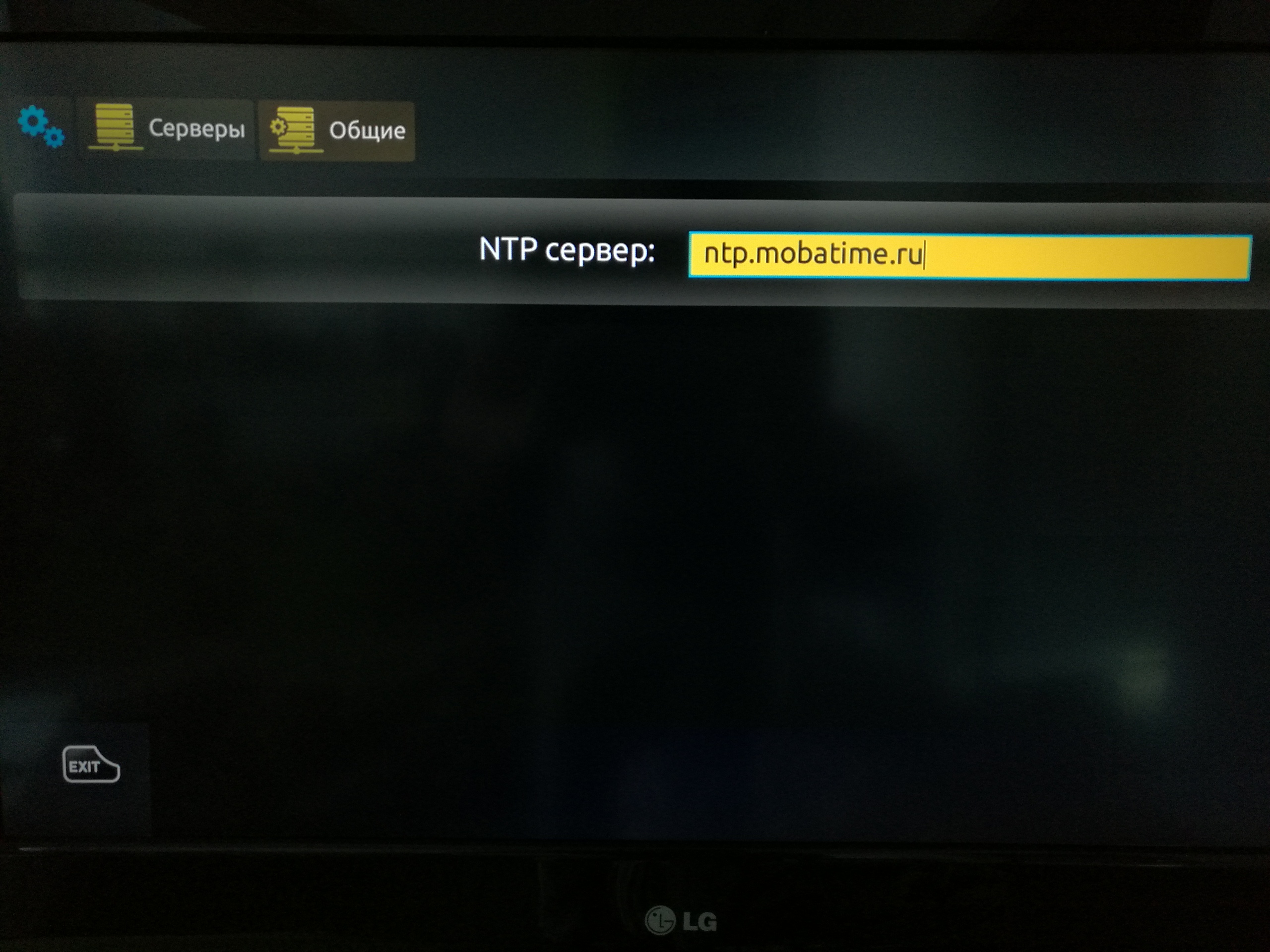
3.
Подготавливаем usb носитель для прошивки. Форматируем его в FAT32. Создаем на накопителе папку. Название папки должно соответствовать модели Вашей приставки. Название указываем строчными латинскими буквами, без пробелов — mag250
4.
Копируем в созданную папку оба файла прошивки Bootstrap и imageupdate.
5.
Далее подключаем носитель в usb-разъем приставки на задней панели.
6.
Отключите приставку от питания, включите и зажмите кнопку Menu на пульте. После чего на экране появится меню начального загрузчика.
7.
В случае, если в появившемся меню первый пункт не TV Sistem, а Upgrade Menu — выберите пункт Upgrade Menu нажатием кнопки Вправо. В противном случае переходите к следующему пункту.
8.
В открывшемся меню при помощи кнопки Вниз выберите пункт Upgrade Tools и активируйте его кнопкой Вправо.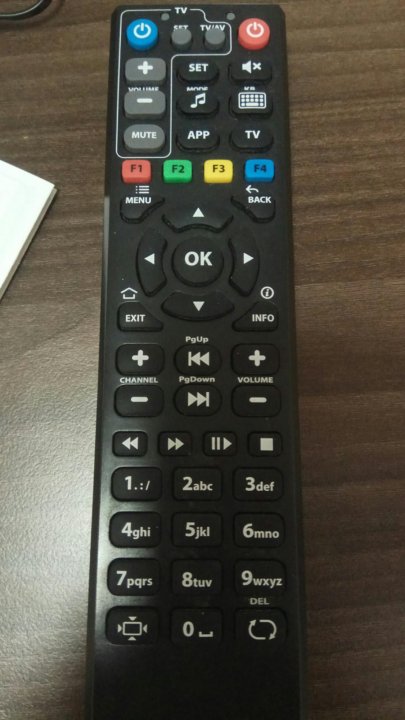
9.
В открывшемся меню активируем пункт USB Bootstrap кнопкой Вправо.
Далее начнется загрузка новой прошивки. По окончанию процесса на экране появится соответствующее сообщение, после чего приставка должна корректно загрузиться.
Если после осуществленных действий приставка не загрузилась, или процесс перепрошивки не был корректно завершен, то отключите приставку от питания, включите удерживая кнопку «меню» до появления синего экрана и смените значение Boot Mode с NAND на NAND2, или наоборот. И повторите процесс обновления ПО.
После загрузки приставки вы попадёте во внутренний портал, необходимо перейти на Settings и далее на
Далее восстановить все настройки как после обычного сброса настроек.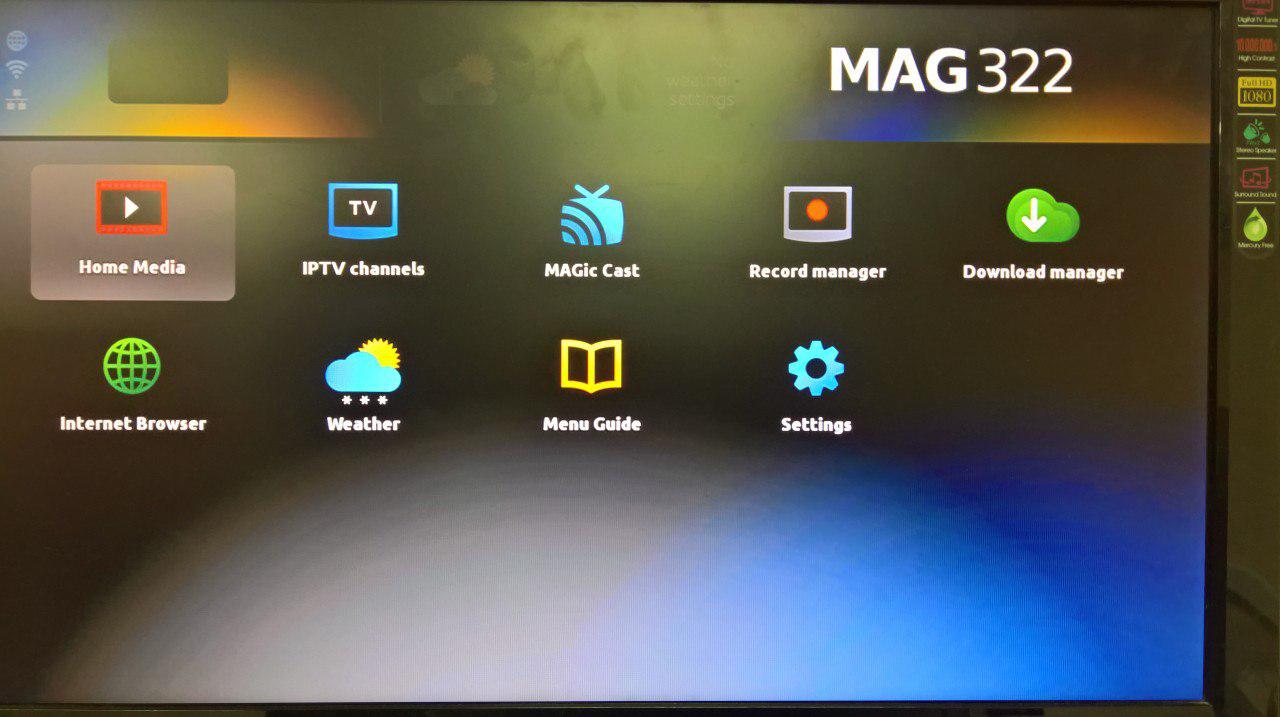
По многочисленным просьбам сделал FAQ — сборник часто задаваемых вопросов об IPTV INFOMIR
По многочисленным просьбам сделал FAQ — сборник часто задаваемых вопросов — по IPTV STB приставкам MAG 200 и MAG 250 от украинского производителя — компании Инфомир:Отдельно хочу отметить тот факт, что приставку впринципе настраивать никак не нужно, т.к. приставка работает «из коробки», т.е. поставляется с заводскими настройками, которые менять не нужно.
1. MAG 322/ MAG420 / MAG 245 — это Set-Top-Box… А что такое Set-Top-Box ?
Это абонентское устройство принимающее, обрабатывающее и преобразующее в аналоговую форму сигнал DVB, совместимый с ТВ приемником. Технические характеристики можно посмотреть здесь: MAG 322/ MAG420 / MAG 245
2. Как подключить MAG 322/ MAG420 / MAG 245 к телевизору?
Для подключения к телевизору на MAG 200 и MAG 250 есть выход компонентного TV-сигнала (3 разъёма типа «тюльпан»), разъём S-Video и HDMI-разъём. К любому современному телевизору приставку можно подключить по компонентному выходу. Если на телевизоре есть HDMI-вход, то лучше подключать через него для более лучшего качества.
К любому современному телевизору приставку можно подключить по компонентному выходу. Если на телевизоре есть HDMI-вход, то лучше подключать через него для более лучшего качества.
3.Как зайти в меню BIOS MAG 322/ MAG420 / MAG 245?
Для этого необходимо выключить питание MAG, затем нажать и держать зажатой кнопку включения MAG на передней панели ( самая большая круглая кнопка) или кнопку «menu» на пульте дистанционного управления.
4.Как сбросить BIOS MAG 322/ MAG420 / MAG 245 на заводские настройки?
Сброс производится из меню BIOS приставки — выбираем «Def. Settings», нажимаем кнопку «вправо» и подтверждаем сброс нажатием кнопки «ОК»
5.А зачем нужна перепрошивка MAG 322/ MAG420 / MAG 245?
В филиале Волга ОАО Ростелеком официально рекомендуемой прошивкой на текущий момент является 0.1.69 На более ранних прошивках стабильная работа IPTV в надлежащем качестве не гарантируется. Кроме того производитель постоянно улучшает программное обеспечение и исправляет программные ошибки. Если вы не пользуетесь услугой «Видео по запросу» — можно сразу обновляться до самой последней — проблем пока не замечено.
Если вы не пользуетесь услугой «Видео по запросу» — можно сразу обновляться до самой последней — проблем пока не замечено.
6. А не опасно прошивать STB MAG 322/ MAG420 / MAG 245?
Любые манипуляции с программным обеспечение приставки может привести к неработоспособности IPTV-приставки. Соответственно после неудачной перепрошивки у Вас могут не поменять приставку по гарантии. Все манипуляции вы делаете на свой страх и риск.
7. Где взять прошивку для STB MAG 322/ MAG420 / MAG 245?
Прошивки для MAG’ов лежат на официальном сайте производителя http://soft.infomir.com.ua/
8. Прошивку скачал, а как теперь прошить MAG 322/ MAG420 / MAG 245?
Процедура обновления подробно описана в этой статье.
9. Слышал что можно обновлять прошивку MAG 322/ MAG420 / MAG 245 через USB. Как это сделать?
Да, начиная с версии FW 0.2.4 ПО приставки можно обновлять через USB. Сначала скачиваем прошивку и копируем её на флеш-накопитель в папку с названием mag200 для 200-й серии и mag250 для 250й. Далее заходим в меню приставки и выбираем раздел «Обновление ПО». Далее нажатием кнопок «влево» и «вправо» выбираем пункт обновление через USB и нажимаем ОК. И ждём. Приставка должна скопировать приставку на флеш-память, перезагрузиться и обновить ПО.
Далее заходим в меню приставки и выбираем раздел «Обновление ПО». Далее нажатием кнопок «влево» и «вправо» выбираем пункт обновление через USB и нажимаем ОК. И ждём. Приставка должна скопировать приставку на флеш-память, перезагрузиться и обновить ПО.
10. У меня какой-то странный пульт (у друга такая же приставка, но пульт иной) — что мне делать?
Скорее всего у Вас программируемый пульт. Как его программировать я уже рассказывал здесь .
11. Как попасть в консоль операционной системы приставки MAG 322/ MAG420 / MAG 245 по SSH?
SSH на приставке доступен на стандартном порту 22. Login: root Password: 930920
12. Как обновить приставку через Internet?
Вам необходимо зайти на приставку по ssh и выполнить команды: #/bin/wget
http://soft.infomir.com.ua/mag200/upgrade/Second_boot/set_second_boot.sh -O /ram/set_second_boot.sh #chmod a+x /ram/set_second_boot.sh #/ram/set_second_boot.sh
http://soft.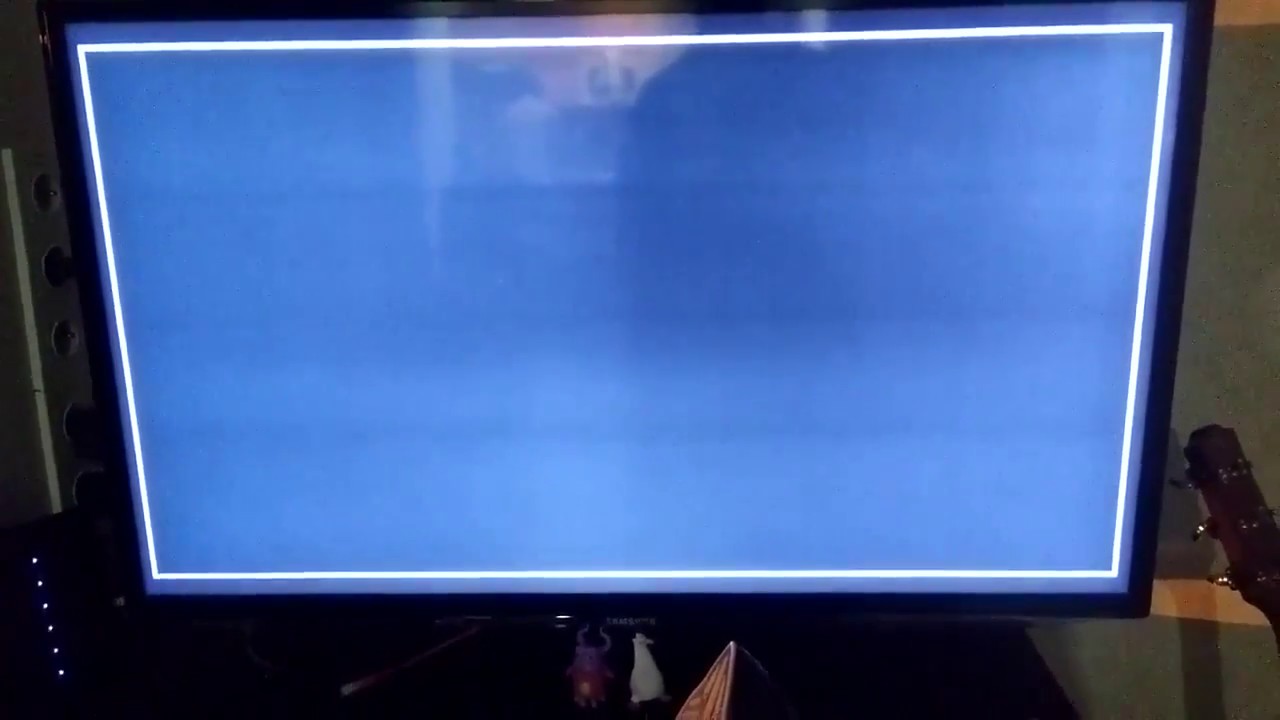 infomir.com.ua/mag200/upgrade/Second_boot/SbootIm После этого перегружаем приставку. Так же можно использовать tftp для параметра для set_second_boot.sh в таком виде t
ftp://192.168.1.10/mag200/SbootIm в этом случае образ загрузчика(бутлоадер) будет загружаться по протоколу tftp c сервера с адресом 192.168.1.10 и именем mag200/SbootIm .
infomir.com.ua/mag200/upgrade/Second_boot/SbootIm После этого перегружаем приставку. Так же можно использовать tftp для параметра для set_second_boot.sh в таком виде t
ftp://192.168.1.10/mag200/SbootIm в этом случае образ загрузчика(бутлоадер) будет загружаться по протоколу tftp c сервера с адресом 192.168.1.10 и именем mag200/SbootIm .
13. Я пользуюсь IPTV от Ростелеком и версия ПО у меня ниже 0.1.69 Что мне делать?
Вы можете обновить прошивку приставки до 0.1.69 из меню личного кабинета IPTV. Для этого необходимо зайти в раздел «Служебная информация» и нажать кнопку REC (либо TV/AV на новых пультах) — появится окно с предложением обновить прошивку приставки. Ставим курсор на YES и жмем ОК. Приставка начнёт процедуру обновления ПО. Далее ждём окончания перепрошивки (иногда может занять несколько часов.)
14. Я пользуюсь IPTV от Ростелеком. При воспроизведении кодированных каналов у меня наблюдаются артефакты, хотя версия приставки не ниже 0.1.69 и все работало нормально. Что делать?
Что делать?
Попробуйте удалить файл ключей кодировки — Verimatrix.store Для этого заходим по ssh в консоль приставки: $ssh -l root password:930920 #cd /flash #rm Verimatrix.store #reboot После перезагрузки файл ключей Verimatrix.store будет создан заново.
15. Слышал что MAG 322/ MAG420 / MAG 245 умеет работать с Wi-Fi адаптерами. Так ли это?
Да, последние версии ПО для MAG 200 и MAG 250 поддерживают USB WiFi адаптеры, но число поддерживаемых моделей ограничено: — ASUS USB-N13 — D-Link DWA-125 — Edimax EW-7711UAN
16. Т.е. я могу смотреть IPTV через Wi-Fi?
Если ваш маршрутизатор позволит «завернуть» IPTV на Wi-Fi, то сможете. Например это можно сделать D-Link DSL-2640U, жестко привязав ATM 0/50 к интерфейсу Wi-Fi. Правда на качество трансляции будут влиять ещё и помехи. В случае FTTB в некоторых филиалах IPTV-трафик поставляется тегированный — то тут обстоятельства обстоят хуже, т.к. на текущий момент маршрутизаторы знающие что такое 802. 1Q не умеют отправлять этот трафик на Wi-Fi. Лучше использовать Power-Line адаптеры.
1Q не умеют отправлять этот трафик на Wi-Fi. Лучше использовать Power-Line адаптеры.
17. Как поменять логотип при загрузке приставки?
Перво-наперво подготовьте сам логотип — его делаете в формате bmp 256-цветный рисунок. Вообще, для опимального отображения надо подгонять его по размеру и подбирать координаты. Я сделал проще — взял размер с имеющегося логотипа «Волгателеком» — 218Х192. Далее сжимаем изображение в формат .gz — должно получиться logo.bmp.gz — сделать это в Windows можно с помощью архиватора 7zip, а в Linux командой: gzip -S .gz logo.bmp Затем скачиваете скрипт nastroisam.ru/uploads/update_logo.zip, распаковываете и вместе с логотипом сбрасываете на флешку. Когда Вы подключите флешку к приставке она автоматически примонтируется в каталог /media/USB**********. Далее цепляемся по ssh к приставке и делаем следующее: #cd /media/USB********** #sh update_logo.sh Ждем пока отработает скрипт и затем перезагружаем приставку: #reboot Перезагрузится она должна уже с новым логотипом.
18. У меня IPTV от Ростелеком, приставка MAG200. Через интерфейс Ростелекома не отображается содержимое подключенной флешки, а через внутренний портал — отображается. Что делать?
Проблема возникает именно на MAG200 с версией ПО отличной от рекомендованной 0.1.69. На этой версии ПО проблем с отображением нет. Если Вам важна данная функция — прошейте приставку версией 0.1.69 или финальной!
Популярные туры |
|
Прошивка MAG-250 и IPTV RT-STB-HD
ИНСТРУКЦИЯ ПО НАСТРОЙКЕ RT-A1W4L1USBn
УТВЕРЖДАЮ Заместитель директора Нижегородского филиала ОАО «Ростелеком» технический директор В. И. Сиротин 2013год ИНСТРУКЦИЯ ПО НАСТРОЙКЕ RT-A1W4L1USBn Содержание 1. Подключение по технологии Ethernet.1
И. Сиротин 2013год ИНСТРУКЦИЯ ПО НАСТРОЙКЕ RT-A1W4L1USBn Содержание 1. Подключение по технологии Ethernet.1
Настройка роутера ZyXEL Keenetic Lite III
Настройка роутера ZyXEL Keenetic Lite III Подготовка к настройке роутера В компании Макснет для подключения к сети используются динамические настройки(dynamic IP), выдаются автоматически по DHCP с привязкой
ПодробнееНастройка Asus RT-N56U
Настройка Asus RT-N56U 1. Обновление программного обеспечения: Для доступа к настройкам роутера необходимо в адресной строке любого WEB-браузера прописать 192.168.1.1 и нажать клавишу Enter. Роутер попросит
ПодробнееКраткое руководство пользователя
Руководство пользователя. Версия 1.0. НОЯБРЬ 2012 г. Краткое руководство пользователя Инструкция по настройке абонентского маршрутизатора со встроенной WI-FI точкой доступа Linksys E1200 Linksys E1200
ПодробнееКраткое руководство пользователя
Руководство пользователя. Версия 1.0. НОЯБРЬ 2012 г. Краткое руководство пользователя Инструкция по настройке абонентского маршрутизатора со встроенной WI-FI точкой доступа Asus RT-N13U Asus RT-N13U 1
Версия 1.0. НОЯБРЬ 2012 г. Краткое руководство пользователя Инструкция по настройке абонентского маршрутизатора со встроенной WI-FI точкой доступа Asus RT-N13U Asus RT-N13U 1
Настройка роутера TP-Link tl-wr741nd
Настройка роутера TP-Link tl-wr741nd Данная инструкция актуальна для маршрутизаторов tl-wr741nd с версией прошивки: 3.13.2 Build 130618 Rel.34788n и новее. Подготовка к настройке роутера Роутер TP-Link
ПодробнееКраткое руководство пользователя
Краткое руководство пользователя Инструкция по настройке абонентского маршрутизатора со встроенной WI-FI точкой доступа D-link DIR-300 D-link DIR-300 1 D-link DIR-300 Маршрутизатор D-Link DIR-300 представляет
ПодробнееТВ-приставка. Описание.
ТВ-приставка. Описание. МАГ 245/250 1 3 4 2 1 2 5 6 7 1 3 4 5 6 7 8 8 Приставка Пульт 1. USB порт 2. Индикатор питания 3. RC порт 4. Ethernet порт 5. HDMI разъем 6. S/PDIF порт 7. AV порт 8. Разъем питания
МАГ 245/250 1 3 4 2 1 2 5 6 7 1 3 4 5 6 7 8 8 Приставка Пульт 1. USB порт 2. Индикатор питания 3. RC порт 4. Ethernet порт 5. HDMI разъем 6. S/PDIF порт 7. AV порт 8. Разъем питания
Настройка Windows XP
1 Оглавление Подключение роутера… 2 Настройка Windows XP… 3 Настройка Windows Vista… 5 Настройка Windows Seven… 8 Настройка роутера (Английский интерфейс)… 11 Настройка роутера (Русский интерфейс)…
ПодробнееSearch Tool. Руководство пользователя
Search Tool Руководство пользователя Содержание 1. Инструкция… 1 1.1 Введение… 1 1.2 Требования к ОС… 1 1.3 Соглашения… 1 1.4 Установка… 1 2. Интерфейс… 2 2.1 Введение… 2 2.2 Верхняя панель…
ПодробнееНастройка на SMART Samsung
Настройка на SMART Samsung Процесс настройки телевизора SAMSUNG. Подключить телевизор к сети интернет. Для этого можно протянуть кабель от Вашего роутера, подключенного к сети и проверить что доступ к
Подключить телевизор к сети интернет. Для этого можно протянуть кабель от Вашего роутера, подключенного к сети и проверить что доступ к
Инструкция по монтажу и настройке
Инструкция по монтажу и настройке Комплектация абонентского устройства Комплект поставки обычно включает в себя само устройство, предварительно настроенное для работы в сети оператора, пластиковые стяжки
ПодробнееСетевое хранилище для внешнего HDD
Сетевое хранилище для внешнего HDD Краткое руководство пользователя DN-7023-1 Требования к системе Операционная система: Windows 2000, XP, 2003, Vista, 7, 8, 10, Mac OS X или выше, Linux Аппаратное обеспечение:
ПодробнееНастройка Asus RT-N56U
Настройка Asus RT-N56U 1. Обновление программного обеспечения: Для доступа к настройкам роутера необходимо в адресной строке любого WEB-браузера прописать 192. 168.1.1 и нажать клавишу Enter. Роутер попросит
168.1.1 и нажать клавишу Enter. Роутер попросит
Настройка SmartTV LG
Настройка SmartTV LG Для использования данного приложения необходимо иметь высокоскоростной интернет и являться владельцем телевизора LG с поддержкой технологии SMART, подключенного к сети интернет. Сама
ПодробнееТВ Wi-Fi и Controller Net 3.1
ЗАО «Весоизмерительная компания «Тензо-М» ТВ-005.05Wi-Fi и Controller Net 3.1 Краткая инструкция по настройке и эксплуатации Версия руководства 1.2 / 14.01.2014 140050, Московская область, Люберецкий район,
ПодробнееНАСТРОЙКА МАРШРУТИЗАТОРА TP-LINK
НАСТРОЙКА МАРШРУТИЗАТОРА TP-LINK Некоторые моменты могут отличаться в зависимости от Вашей модели маршрутизатора или операционной системы. Если у Вас что-то не так, как на скриншотах, не пугайтесь, а делайте
ПодробнееIptv hd 103 прошивка
Подключился к ростелекому. Для просмотра IPTV предоставили в пользование STB приставку IPTV-HD 103 от Промсвязь, а не маг250, как это делали ранее. На дистанционном пульте кнопок гораздо меньше, чем на пульте от маг250, поэтому войти в сервисное меню, а тем более во внутренний портал с пульта не удалось. Думаю, что я не один такой «счастливый» обладатель этой приставки. Присоединяемся для изучения возможностей приставки.
Для просмотра IPTV предоставили в пользование STB приставку IPTV-HD 103 от Промсвязь, а не маг250, как это делали ранее. На дистанционном пульте кнопок гораздо меньше, чем на пульте от маг250, поэтому войти в сервисное меню, а тем более во внутренний портал с пульта не удалось. Думаю, что я не один такой «счастливый» обладатель этой приставки. Присоединяемся для изучения возможностей приставки.
Обзор данной приставки.
На обратной стороне есть разьем под ЮСБ флешку. Но флешка не определяется приставкой, пишет, что устройство не подключено. Пробовал другие флешки, не видит их совсем. Пробовал до включения воткнул флешки и пройти этап загрузки, но результат один — флешку не видит.
P.S. буду завтра пробовать пультом от маг250 управлять этой приставкой.
Сообщение от Gister:
войти в сервисное меню, а тем более во внутренний портал с пульта не удалось.
В этой приставке нет сервисного меню как в mag250, а в прошивке смартлабса нет внутреннеого портала как в прошивке инфомира. Входить некуда.
Входить некуда.
Сообщение от Gister:
На обратной стороне есть разьем под ЮСБ флешку. Но флешка не определяется приставкой, пишет, что устройство не подключено.
Странно. Флэшка определяется. Пробовал несколько разных типов. Как на текущей прошивке 1.51131.138 так и на предыдущих. Проблем с определением не было.
Сообщение от Gister:
P.S. буду завтра пробовать пультом от маг250 управлять этой приставкой.
Не управляется. Коды пульта от mag250 ни с одним из наборов кодов смартлабовской прошивки для промсвязевской приставки не совпадают.
Сообщение от Cryonic:
Пульт для приставки довольно приятный как внешне, так и на ощупь. Минус — не работают кнопки изменения громкости. Приходится использовать пульт от телека.
Кнопки изменения громкости предназначены для управления телевизором (вынесены в отдельную синюю группу), на приставке громкость не регулируется. После настройки пульта по инструкции данными кнопками управляется громкость телевизора, кнопкой TV телевизор включается/выключается, кнопкой A/V выбирается видеовход на телевизоре.
Сообщение от zzz:
Кнопки изменения громкости предназначены для управления телевизором (вынесены в отдельную синюю группу), на приставке громкость не регулируется. После настройки пульта по инструкции данными кнопками управляется громкость телевизора, кнопкой TV телевизор включается/выключается, кнопкой A/V выбирается видеовход на телевизоре.
Спасибо Жаль печатная инструкция не выдается
Сообщение от КотЭ:
Аналогичная приставка, 95% каналов показывают черный экран, что за дела?
Проблема не в приставке.
Сообщение от diagnos:
. очень активно отвечает на все вопросы по новой платформе и новой приставке от Ростелеком Хазан.
я предложил ему ответить на ряд вопросов на нашем сайте, — но он деликатно отказался.
Сообщение от zzz:
Кто разработчик приставки(не изготовитель, а разработчик)?
Совместимы ли по прошивкам MAG-250 и новая приставка(пока на сайтах указывают только различие в памяти)?
Как долго будет продолжаться переходный период у РТ со старой платформы на новую (зачем тогда было вводить новые логин и пароль,- . наступит час Х и у РТ останется только новая платформа)?
наступит час Х и у РТ останется только новая платформа)?
Придется ли заключать новый договор с РТ (тариф на старой платформе, базовый пакет,- около 200р, (у меня лично 160руб, поэтому
точнее не скажу) тариф на новой платформе 220руб)?
Сообщение от diagnos:
Кто разработчик приставки(не изготовитель, а разработчик)?
И разработчик и изготовитель «Промсвязь». Приставки поступают с «родной» демопрошивкой которая по циклу крутит короткий мультик. Есть еще какие-то демонстрации возможностей, подробностей не помню, если интересно завтра могу включить нулёвую приставку, посмотреть.
Сообщение от diagnos:
Совместимы ли по прошивкам MAG-250 и новая приставка(пока на сайтах указывают только различие в памяти)?
Для mag250 есть smartlabs’овская прошивка, отличающаяся от прошивки для hd-101/103. Чем именно отличается — не вникал. Также не пробовал прошивать промсвязевcкую приставку инфомировской прошивкой, не думаю что это возможно.
Сообщение от diagnos:
Как долго будет продолжаться переходный период у РТ со старой платформы на новую (зачем тогда было вводить новые логин и пароль,- . наступит час Х и у РТ останется только новая платформа)?
наступит час Х и у РТ останется только новая платформа)?
По планам переходный период должен закончиться в этом году. По видению администраторов платформы на новую платформу будут портированы логины/пароли со старой и будет запущен апгрейд bootstrap’а по мультикасту, который в свою очередь произведет апгрейд прошивки на smartlabs’овскую. После нового года должна остаться только новая платформа.
Сообщение от diagnos:
Придется ли заключать новый договор с РТ (тариф на старой платформе, базовый пакет,- около 200р, (у меня лично 160руб, поэтому
точнее не скажу) тариф на новой платформе 220руб)?
На данный момент при переводе абонента на новую платформу с ним заключают допсоглашение. Как это будет при автоматическом переходе пока неизвестно.
Продолжаю:
— какой смысл рубить телевидение на компьюторе (понимаю, что вопрос не по адресу), но уж очень далеко руководство сидит?
. можно дать какие-то комментарии(или в данном случае конкуренция отменяется, сегодня даем просмотр на компьюторе, завтра отбираем, посде завтра снова даем).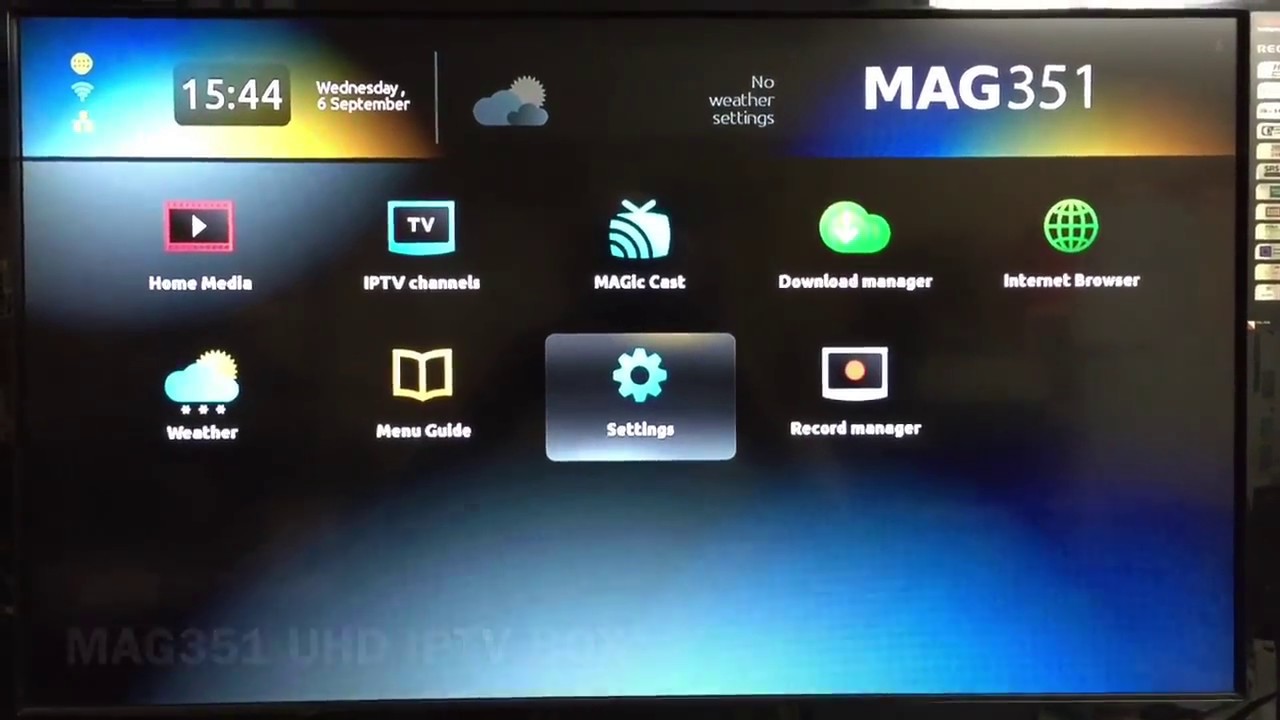
— еще один вопрос, чисто для справки(не пробовал ПО от «смартлаб»), — останется ли возможность работы по WiFi? (из обрывочных отзывов пока это непонятно, например на том же МАG-250)
-стоит ли переходить (по вашему мнению) на прошивки от «смартлаб» на МАG-250, — (появилась такая возможность) или ждать пока допилят прошивки.
— предполагается ли замена (по желанию) пультов на новые (черные с загибом, название у него есть?), -если не брать запись в облако,- то основная
фишка новой платформы это данный пульт?
Сообщение от diagnos:
— какой смысл рубить телевидение на компьюторе (понимаю, что вопрос не по адресу), но уж очень далеко руководство сидит?
. можно дать какие-то комментарии(или в данном случае конкуренция отменяется, сегодня даем просмотр на компьюторе, завтра отбираем, посде завтра снова даем).
Что имеется ввиду под ‘рубить’? Если кодировать — многие каналы по договорам с вещателями не могут предоставляться некодированными. В идеале закодированными должны быть все каналы кроме каналов первого мультиплекса, а на компьютере/планшете должен быть доступен просмотр каналов на которые сделана подписка через сайт zabava. ru.
ru.
Сообщение от diagnos:
останется ли возможность работы по WiFi? (из обрывочных отзывов пока это непонятно, например на том же МАG-250)
На данный момент софт смартлабcа с wifi-данглами не работает. Про планы на будущее не знаю.
Сообщение от diagnos:
стоит ли переходить (по вашему мнению) на прошивки от «смартлаб» на МАG-250, — (появилась такая возможность) или ждать пока допилят прошивки.
Это индивидуально. Кому нужен внутренний портал с интернет-сервисами инфомировской прошивки — не стоит, на смартлабсовской этого нет. Также на данный момент на смартлабcовской прошивке не удастся посмотреть кино с флэшки и подключить wifi-дангл. Кто смотрит только штатное iptv через ростелекомовский портал — стоит из-за интерфейса.
Сообщение от diagnos:
предполагается ли замена (по желанию) пультов на новые (черные с загибом, название у него есть?), -если не брать запись в облако,- то основная
фишка новой платформы это данный пульт?
Информации о том что предполагается замена пультов нет. По мне так основная фишка новой платформы — намного более приятный, более функциональный и удобный интерфейс.
По мне так основная фишка новой платформы — намного более приятный, более функциональный и удобный интерфейс.
Подключил сегодня IPTV получил данную приставку в аренду.
Пытаюсь подключить приставку к монитору ViewSonic VX2235wm через HDMI-DVI провод.
При включении приставки врубается smartlabs, он нормально загружается, но после загрузки монитор гаснет и не включается. На приставке надпись УЗПС, лапмочка горит зеленым, желтым, красным. На пуль не реагирует.
К обычному телеку подрубить сейчас возможности её нету.
Блог о модемах, роутерах и gpon ont терминалах.
14-17 мая 2012 года в Москве проходила выставка Связь-Экспокомм 2012. В рамках этого мероприятия компания Ростелеком проводила презентацию своей новой платформы IPTV, разработанной компанией Cмартлабс. Подробнее об этом я уже писал здесь. На выставке были представлены и IPTV-приставки под новую платформу — Smartlabs SML-282 Base. Вообще, под новую платформу планируется несколько видов приставок от разных производителей, но я честно признаться ждал именно SML-282. Мои надежды не оправдались и нам прислали STB-приставку iptv-hd-101 от Промсвязь(появившаяся позже модель IPTV 103 HD — фактически то же самое).
Вообще, под новую платформу планируется несколько видов приставок от разных производителей, но я честно признаться ждал именно SML-282. Мои надежды не оправдались и нам прислали STB-приставку iptv-hd-101 от Промсвязь(появившаяся позже модель IPTV 103 HD — фактически то же самое).
Лицевая сторона STB-приставки глянцевая, на ней есть только кнопка включения, индикатор питания, простенький дисплей и логотип Ростелеком:
На задней панели — минимальный набор разъёмов:
Как видите, для подключения к телевизору тут есть низкочастотные «тюльпаны», HDMI и оптический аудио-выход S/PDIF(Toslink). Допотопный SCART убрали, хотя переходник под него есть в комплекте. Так же на устройстве есть USB-разъём. Производитель утверждает что к нему можно подключать съемные носители и смотреть видео, но будет ли эта возможность реализована в новом интерфейсе Ростелеком — мне пока не известно. Так же, по заявлению производителя, устройством поддерживается Wi-Fi.
Так же, по заявлению производителя, устройством поддерживается Wi-Fi.
Комплектация iptv-hd-101 небогатая, хотя есть всё необходимое:
В коробке есть низкочастотный кабель, HDMI-кабель, SCART-адаптер и даже 5 метровый сетевой патчкорд. Хотя как я думаю — патчкорд такой длины не нужен, ибо в большинстве случаев маршрутизатор и приставка находятся либо совсем рядом — 1-2 метра, либо совершенно в разных комнатах.
Комплектный пульт у iptv-hd-101 идёт единого образца. Как я понимаю такой пульт будет у всех приставок новой платформы:
На фото слева новый пульт iptv-hd-101, а справа — пульт от MAG-250.
По аппаратной части STB-приставка от Промсвязь почти аналогична STB Infomir MAG-250: тот же процессор ST 7105 450 MHZ, но памяти немножко побольше: RAM DDR2 256Mb, NAND Flash 512Mb против 192/256 у MAG-250. Микропрограмма STB-приставки базируется на операционной системе Linux, поддерживающей видеоконтейнеры(AVI, MPG, TS),видеокодеки (MPEG-MPEG-2, MPEG-4 (h.264), FLV) и аудиокодеки (МРЗ, AAC, AC3). iptv-hd-101 поддерживает видео-разрешение до 1920*1080 (Full HD 1080)/1080p.
Микропрограмма STB-приставки базируется на операционной системе Linux, поддерживающей видеоконтейнеры(AVI, MPG, TS),видеокодеки (MPEG-MPEG-2, MPEG-4 (h.264), FLV) и аудиокодеки (МРЗ, AAC, AC3). iptv-hd-101 поддерживает видео-разрешение до 1920*1080 (Full HD 1080)/1080p.
В целом приставка произвела неплохое впечатление, но посмотрим как покажет себя устройство в дальнейшей работе.
Помогло? Посоветуйте друзьям!
STB приставка iptv-hd-101 (103) от Промсвязь для Ростелеком : 119 комментариев
Перезагрузите приставку по питанию. Если не поможет — попробуйте сбросить настройки приставки к заводским.
Кто-нибудь пытался воткнуть в 103 mini WiFi адаптер? На каких чипсетах работает?
Скажите, неужели у всех так тупит пульт ду.
Иногда вообще каналы не переключает. Батарейки новые!
Да нет, не тупит. Массово таких проблем не замечено!
Можно ли прошить iptv-hd-101 прошивкой Инфомир как MAG-250
Михаил — нет, нельзя.
Приобрели интерактивное телевидение. Нажали не ту кнопку всё сбилось. Как востановить каналы.
Почему ее нельзя прошить как маг 250 может существует какая нибудь схожая прошивка с поддержкой медиа портала. В этом вопросе очень заинтересован. Какие есть варианты?
Хасан напиши на мыло пожалуйста, очень хочется пообщаться.
Иван — Вы можете связаться со мной через группу ВКонтакте.
Прошивки под эту приставку не будет, т.к. у неё нет внутреннего портала.
Приставка iptv hd 101, прошивка последняя. Воткнул флешку с фильмом, видео идет, звука нет. Я так понимаю РТ не все кодеки поддерживает или в другом проблема? Скажите пожалуйста что сделать, чтобы фильм нормально просматривать.
Да, проблема с аудио-кодеками АС3.
XasaH скажите еще пожалуйста, приставка hd 101 подключена через роутер zyxel keenetic giga 2, можно ли запустить фильм на приставке через компьютер, на mag 250 я так делал, создавал домашний медиасервер.
Андрей — нет, не получится, к сожалению.
привет смотри я взял приставку в ростелекоме она под них работала я отключился от них и теперь она не работает надо как то решить это помоги жду ответа
Никак, она прошита под РТК, других прошивок на устройство нет.
Т.е. приставка будет работать только от ростелекома? Другие компании не поддержит и перепрошить невозможно.
PL2303 PL2303HX USB к UART ttl кабельный модуль 4p 4 Pin RS232 конвертер последовательный адаптер Кабельный модуль PL2303HX конвертер вам помощь цена шнура на али стоит от 100р спасет ваши нервы разбираете приставку и подключаете прямо на материнскую плату грузите напрямую прошивку дуда смотриет инструкции ничего невозможного нет операторы вам врут вы плеера купили ониваши и вы вправе делать сними что душе угодно.
Всё о Интернете, сетях, компьютерах, Windows, iOS и Android
Прошивка приставки Ростелеком IPTV STB RT HD в MAG-250
Многие пользователи цифрового интерактивного телевидения Ростелеком, использующие ТВ-приставки Ростелеком IPTV STB RT-HD Standart, знают что эта приставка — копия ТВ-приставки MAG-250 micro от Информир.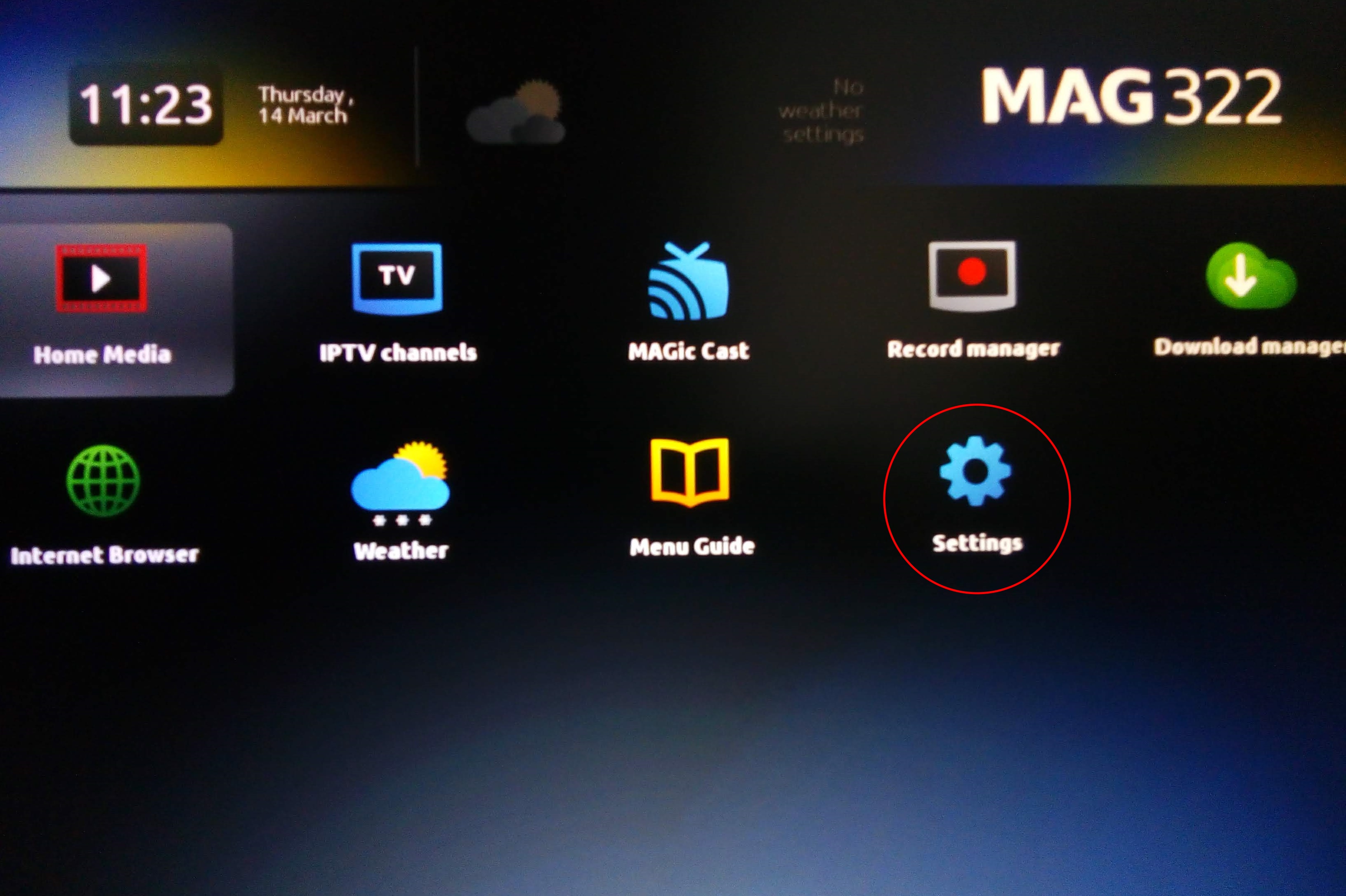 А MAG-250 — это уже полноценный домашний медиа-центр, с кучей плюшек,
А MAG-250 — это уже полноценный домашний медиа-центр, с кучей плюшек,
Как прошить приставку Ростелеком IPTV STB RT HD в Инфомир MAG-250.
Процедура прошивки приставки Ростелеком IPTV STB RT HD в Инфомир MAG-250 несложная, но есть несколько подводных камней, о который я считаю надо сразу сказать:
1. Перед прошивкой приставки STB RT HD Вам надо будет найти плейлист каналов Ростелеком для Вашего филиала Ростелеком . Например, тут — плейлисты Ростелеком. Иначе Вы не сможете смотреть цифровое телевидение Ростелеком.
2. Если у Вас пульт Ростелеком, вот такой:
То Вам нужно прошивать приставку Ростелеком IPTV STB RT HD модифицированной прошивкой, так как со стандартными прошивками от Инфомир этот пульт не сможет работать, так как на нем нет некоторых нужных кнопок.
3. Если Вы хотите Интернет и цифровое телевидение на приставке Ростелеком IPTV STB RT-HD одновременно, то в большинстве случаев у Вас это не получиться ввиду технической реализации подключения.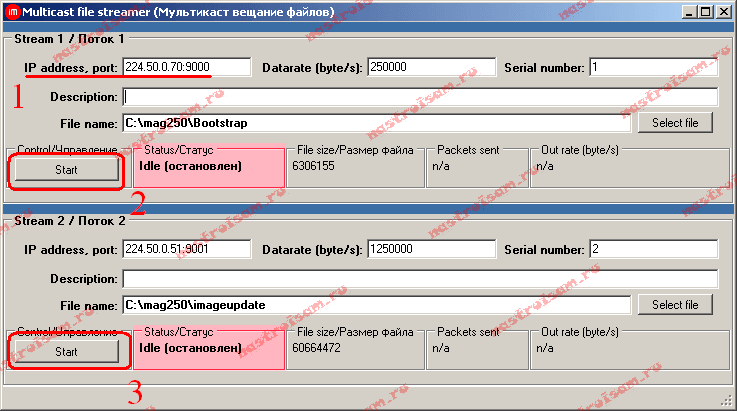 Такая возможность есть на роутерах, умеющих UDP-to-HTTP Proxy.
Такая возможность есть на роутерах, умеющих UDP-to-HTTP Proxy.
4. Вы не сможете пользоваться интерактивными сервисами цифрового телевидения Ростелеком , т.к. они доступны только на прошивках Ростелеком .
Прошивки для ТВ-приставки Ростелеком IPTV STB RT HD
Стандартная прошивка для MAG-250 (обычный пульт) — ссылка. Модифицированная прошивка для MAG-250 (пульт Ростелеком) — ссылка.
Сброс настроек ТВ-приставки Ростелеком IPTV STB RT HD к заводским.
Перед сменой прошивки приставки STB RT HD с Ростелеком на Инфомир желательно сбросить настройки приставки к заводским. Для этого включаем приставку и нажимаем кнопку Menu на пульте. Откроется BIOS приставки STB RT HD:
Выбираем пункт Def. Settings и нажимаем кнопку вправо (>). Должно появиться такое сообщение:
Нажимаем кнопку ОК. Далее, выбираем пункт Exit & Save:
Далее, выбираем пункт Exit & Save:
Нажимаем кнопку вправо (>). Должно появиться такое сообщение:
Нажимаем кнопку ОК и ждем перезагрузку приставки Ростелеком STB RT HD.
Прошивка ТВ-приставки Ростелеком IPTV STB RT HD:
1. Скачиваем файлы прошивки MAG250 — Bootstrap и imageupdate и кладем их поместить в одну папку — пусть это будет папка mag250 на диске C:. Туда же надо положить файл mcast.exe и DualServer.
1. Включаем ТВ-приставку IPTV STB RT-HD Standart, нажимаем и держим нажатой кнопку Menu на пульте управления.
2. Попадаем в BIOS приставки STB RT-HD:
Выбираем раздел Upgrade Tools.
3. Подключаем компьютер к приставке с помощью сетевого LAN-кабеля. Обжим кабеля — обычный, прямой.
4. На сетевой плате Вашего компьютера пропишите IP-адрес 192. 168.1.1 и маску 255.255.255.0.
168.1.1 и маску 255.255.255.0.
5. Запустите программу dualserver.exe. Для этого Вам надо запустить командную строку (Win+R и вы строке Открыть ввести cmd, нажать ОК).
6. В командной строке Windows пишем команду C:mag250dualserver -v . Сервер должен запуститься и работать. Сворачиваем (а не закрываем) окно командной строки.
7. Запускаем программу mcast.exe двойным кликом мыши. Она попросить выбрать сетевой интерфейс, через который мы будет прошивать IPTV STB RT-HD:
Выбираем 192.168.1.1, Подключение по локальной сети. Нажимаем кнопку Select. Откроется следующее окно:
Тут надо сменить адрес трансляции первого потока (Stream 1) на тот, который слушает STB RT-HD — 224.50.0.70:9000 . Адрес второго потока (Stream 2) не меняем. Нажимаем обе кнопки Start.
Нажимаем обе кнопки Start.
7. На приставке MAG-250 надо выбрать пункт MC Upgrade и нажать кнопку > (вправо):
После этого приставка STB RT-HD начнет ловить Бутстрап по адресу мультикаст-потока:
Если все нормально, то приставка IPTV STB RT-HD сначала выдаст сообщение Reception of an image is started. Если прошивка успешно скачается, Вы увидите сообщение Writing the image to flash:
Если прошивка успешно запишется в память STB RT-HD — приставка выдаст сообщение Writing image to flash successfull:
После этого приставка Ростелеком STB RT-HD должна перезагрузиться с новой прошивкой .
Внимание! Перепрошиться через USB с Ростелеком STB RT-HD на MAG-250 скорее всего не получится — Вам будет постоянно выдаваться ошибка File mag250/imageupdate not present, даже несмотря на то, что файл в папке лежит, флешка отформатирована в FAT32 и её размер не более 8Гб. Поэтому прошивайте Ростелеком STB RT-HD через Мультикаст.
Поэтому прошивайте Ростелеком STB RT-HD через Мультикаст.
прошивка mag250. У меня не получилось прошить, что делать
Новейшая разработка компании «Инфомир», объединившая в себе максимальное количество востребованных операторами широкополосного доступа технических возможностей и непревзойденное удобство использования для конечного потребителя интерактивного цифрового телевидения. Приставка отвечает всем современным требованиям к мультимедиа-устройствам, включая поддержку потокового видео, видео по запросу, воспроизведение цифровых каналов в высоком качестве, а также доступ к ОТТ-сервисам (YouTube, Picasa, онлайн-кинотеатры, прогноз погоды и др.) и интернет-браузер.
На росийском рынке приставка продаётся под маркой . Основное отличие — наличие программируемого пульта.
MAG-250 Micro и MAG-245 является отличным абонентским решением в сочетании с головными станциями , и Middleware от компании
В этой статье мы подробно рассмтрим как обновить прошивку на данной STB и как её восстановить.
Итак у нас в наличии имеется телевизионная IPTV приставка MAG 250 Micro, на которой необходимо обновить прошивку. С чего же начать?
1. Зайти в меню BIOS, для этого необходимо:
- Выключить питание
- Нажать и держать зажатой кнопку «Menu » на пульте ДУ
- Не отпуская кнопки «Menu » включить питание STB MAG 250 Micro
В результате на экране видим следующую картину:
2. Пункт меню «Upgrade Tools », войти нажатием на пульте ДУ вправо
3. Выбрать «USB Bootstrap » (на USB накопителе должна быть создана папка mag250, в которой должны находиться 2 файла: bootstrap и imageupdate)
4. Подключить USB накопитель и подтвердить нажатием ОК начало процесса обновления
5. Дождаться окончания обновления и перезагрузки устройства
Для прошивки ТВ-приставки MAG-250 , Вам надо скачать последнюю версию прошивки с официального сайта Инфомир — ссылка . Для прошивки ТВ-приставки MAG-250 по USB Вам понадобиться флешка, размером не более 8 Гигабайт и отформатированную в файловой системе FAT32. Для прошивки ТВ-приставки MAG-250 по Мультикасту Вам нужен будет сетевой LAN-кабель для соединения компьютера и ТВ-приставки и набор программ: DHCP-сервер и mcast.exe .
Для прошивки ТВ-приставки MAG-250 по Мультикасту Вам нужен будет сетевой LAN-кабель для соединения компьютера и ТВ-приставки и набор программ: DHCP-сервер и mcast.exe .
1. Прошивка MAG-250 через USB.
1. Включаем флешку в USB-порт с тыльной стороны MAG-250 .
2. Включаем приставку MAG-250 Menu на пульте управления.
3. Попадаем в BIOS тв-приставки MAG-250 :
Выбираем раздел Инструментов обновления приставки — Upgrade Tools. Здесь нужно выбрать пункт USB Bootstrap и нажать кнопку > (вправо):
Ждем, пока ТВ-приставкаMAG-250 запишет прошивку на flash-память и перезагрузится.
4. После перезагрузки, приставка MAG-250 должна запуститься с новой прошивки.
2. Прошивка MAG-250 через мультикаст.
Если Вы не можете прошить ТВ-приставку MAG-250 через USB или это у Вас по какой-то причине не получается, тогда нужно пробовать прошить через Мультикаст . Для этого файлы прошивки MAG250 — Bootstrap и imageupdate — нужно поместить в одну папку. Пусть это будет папка mag250 на диске C . Туда же надо положить файл mcast.exe и dualserver.exe , ссылки на которые я приводил выше.
Для этого файлы прошивки MAG250 — Bootstrap и imageupdate — нужно поместить в одну папку. Пусть это будет папка mag250 на диске C . Туда же надо положить файл mcast.exe и dualserver.exe , ссылки на которые я приводил выше.
1. Включаем ТВ-приставку MAG-250 , нажимаем и держим нажатой кнопку Menu на пульте управления.
2. Попадаем в BIOS приставки MAG-250:
Выбираем раздел Upgrade Tools .
3. Подключаем компьютер к приставке с помощью сетевого LAN-кабеля. Обжим кабеля — обычный, прямой.
4. На сетевой плате Вашего компьютера пропишите IP-адрес 192.168.1.1 и маску 255.255.255.0 .
5. Запустите программу dualserver.exe . Для этого Вам надо запустить командную строку (Win+R и вы строке Открыть ввести cmd , нажать ОК ).
6. В командной строке Windows пишем команду C:\mag250\dualserver -v . Сервер должен запуститься и работать. Сворачиваем (а не закрываем) окно командной строки.
Сворачиваем (а не закрываем) окно командной строки.
7. Запускаем программу mcast.exe двойным кликом мыши. Она попросить выбрать сетевой интерфейс, через который мы будет прошивать MAG-250 :
Выбираем 192.168.1.1, Подключение по локальной сети . Нажимаем кнопку Select . Откроется следующее окно:
Тут надо сменить адрес трансляции первого потока (Stream 1 ) на тот, который слушает MAG-250 — 224.50.0.70:9000 . Адрес второго потока (Stream 2 ) менять не надо. Нажмите обе кнопки Start .
7. На приставке MAG-250 надо выбрать пункт MC Upgrade и нажать кнопку > (вправо)
После этого приставка MAG250 начнет ловить Бутстрап по адресу мультикаст-потока:
После этого приставка MAG-250 должна перезагрузиться с новой прошивкой .
Если вы не знакомы с этим набором букв и цифр, то вы можете подумать, что это маг под номером 250. На самом деле это никак не связано с миром магии и волшебства. MAG-250 — это телевизионная приставка , которая позволяет легко осуществлять запуск проекта в сетях IP. Это тоже своего рода волшебство современной техники, потому что раньше таких устройств на рынке не было. Они начали обретать свою популярность совсем недавно, как относительно новый продукт в России. Сейчас же вы можете увидеть подобные гаджеты практически в каждом доме.
MAG-250 — это телевизионная приставка , которая позволяет легко осуществлять запуск проекта в сетях IP. Это тоже своего рода волшебство современной техники, потому что раньше таких устройств на рынке не было. Они начали обретать свою популярность совсем недавно, как относительно новый продукт в России. Сейчас же вы можете увидеть подобные гаджеты практически в каждом доме.
В прошивке MAG-250 нет ничего сложного, если следовать инструкциям и делать все правильно
Эти телевизионные приставки чаще всего используются интернет-провайдерами, контент-агрегаторами и другими службами, предоставляющими услуги на основе IPTV, VoD и OTT. То есть, такие устройства предназначены для открытия цифровых ТВ-каналов, воспроизведения потокового видео и других подобных вещей.
Что нужно знать перед прошивкой?
Для начала вам будет необходимо определить версию установленного программного обеспечения , так как от этого будет зависеть то, какой файл прошивки вам в дальнейшем скачивать. Поэтому ваш порядок действий таков:
Поэтому ваш порядок действий таков:
- Откройте настройки телевизионной приставки и найдите пункт «Прошивка».
- Теперь посмотрите версию. Теперь будем сравнивать её с данными, которые представлены и условно разделены ниже. Сделано это для удобства, которое вы позже оцените по достоинству.
Итак, наши три условных разделения по прошивкам:
- Ваша версия — 2248.
- Ваша версия ниже чем 2248.
- И последний вариант — 2281.
Если с версией 2281 всё предельно чётко и понятно (у вас установлена новейшая версия операционной системы, и вам ничего не нужно перепрошивать), то в других двух случаях мы подробно расскажем, что вам нужно делать.
Версия 2248
- Прежде всего скачиваем файлы прошивки (их всего два) на компьютер или ноутбук . Владельцы приставок MAG-250 с версией 2248 могут обновить свои устройства до версии 2281. Следовательно, в файлах будут документы bootstrap_2281 и imageupdate
(http://www.lanta-net. ru/files/Bootstrap_250_2281)
ru/files/Bootstrap_250_2281)
(http://www.lanta-net.ru/files/imageupdate_250_2281)
- Теперь нужно будет сменить имя загруженной документации. Кликаем по файлу правой кнопкой мыши и выбираем «Переименовать». Убираем все цифры, чёрточки, подчёркивания и другую атрибутику, оставляя только слова bootstrap и imageupdate.
- Теперь нам нужно будет отформатировать флешку в формат FAT Для этого в меню «Мой компьютер» жмём правой кнопкой мыши по нашему носителю и выбираем «Форматировать». Здесь во вкладках найдите тип системы FAT32 и согласуйте его (галочка либо другой отмечающий элемент).
- Далее, заходим в саму флешку и создаём новую папку, которую обязательно назовите mag Строго так, никак иначе. Не надо писать большие буквы, или пробелы, запятые. Потому что это скажется на процессе прошивки. А так как мы не хотим, чтобы появились какие-нибудь неприятности — мы чётко следуем указаниям. Перенесите файлы прошивки из пункта два в созданную папку mag250.
- Итак, флешка готова, и вы можете подключить её к приставке.
 Отключаем её от розетки, затем снова включаем и одновременно зажимаем клавишу меню (menu) на пульте дистанционного управления.
Отключаем её от розетки, затем снова включаем и одновременно зажимаем клавишу меню (menu) на пульте дистанционного управления. - Теперь перед вашим взором открылось целое диалоговое окно, где нужно выбрать Upgrade Menu. Сделать это можно путём переноса белой полосы выбора кнопками перемещения на пульте вверх и вниз, затем нажать клавишу стрелки направо. Если у вас такого пункта в меню нет, то таким же способом выбираем Upgrade Tools, а затем USB Bootstrap.
- Итак, осталось дождаться завершения процесса перепрошивки, в результате которой вы получите на экране оповещение об успешной операции. Далее, произойдёт перезагрузка устройства.
У меня не получилось прошить, что делать?
В таком случае вам нужно повторить пятый и шестой пункты предыдущей инструкции ещё раз. Если это не помогло, то в диалоговом окне после пятого пункта выбираем Boot Mode и меняем показатель на NAND2. Потом жмём на Exit & Save. Такая операция должна помочь при возникновении проблем с установкой прошивки. В противном случае рекомендуется обратиться в специализированный центр.
В противном случае рекомендуется обратиться в специализированный центр.
Версия прошивки ниже чем 2248
На самом деле ничего страшного в этом нет, кроме того, что вам придётся выполнять вышеизложенную инструкцию два раза: первый раз вы обновите устройство до 2248, а второй раз — до более актуальной. Вам достаточно скачать дополнительные файлы от прошивки 2248. Это будут Bootstrap_250_2248 по ссылке (http://www.lanta-net.ru/files/Bootstrap_250_2248 и imageupdate_250_2248) по ссылке (http://www.lanta-net.ru/files/imageupdate_250_2248). А сам процесс такой же, ещё раз повторяем, как описано выше. Поэтому, друзья, внимательно изучаем материал во избежание неприятностей.
Подведём итоги
Сегодня мы с вами узнали, как прошить или перепрошить специализированную приставу MAG-250. Теперь вы сможете насладиться всем прелестями новой версии операционной системы. Не забываем делиться впечатлениями и своим мнением с другими пользователями в комментариях, дорогие читатели!
Прошивка проходит в 2 этапа — прошивка промежуточной версии в режиме загрузчика и обновление до актуальной версии через интернет.
Для прошивки промежуточной версии необходимо скачать прошивку и утилиты для обновления:
Распаковываем архив — видим 3 файла в папке.
Запускаем mcast.exe. При наличии нескольких интерфейсов надо выбрать проводную сетевую карту. Адрес обычно вида 192.168.x.y
В следующем диалоге необходимо выбрать файлы bootstrap и imageupdate из распакованного архива.
Выбирем пункт Upgrade Tools и стрелкой вправо открываем меню обновления.
Там выбираем пункт MC Upgrade и нажимаем стрелку вправо.
Приставка покажет Multicast адрес, который надо вписать в первое поле IP в программе mcast.exe
Меняем только Stream 1, IP address, port: 224.50.0.50:9000 с прошлой картинки. Второй адрес не трогаем. И нажимаем кнопки start
Через пару минут, после того как курсор начнет бегать, приставка сообщит о успешной загрузке первого файла.
Необходимо будет подождать несколько минут, пока загрузится сама прошивка:
После этого приставка сама перезагрузится.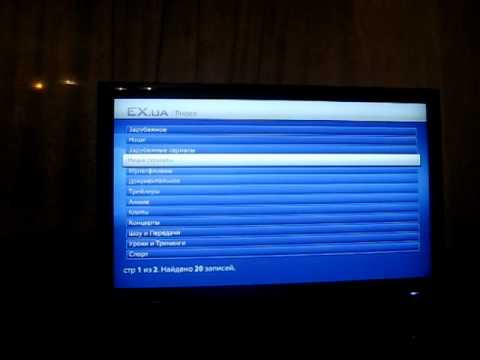
Первый этап прошивки на этом заканчивается.
На втором этапе необходимо при загрузке нажать на кнопку SETUP , чтобы загрузить окончательную версию прошивки.
Заходим в раздел Настройки
И выбираем пункт Обновить ПО сейчас .
Выбираем пункт Обновить
И соглашаемся на автоматические обновления прошивок в дальнейшем.
Приставка автоматически перезагрузится.
И покажет окно ввода учетных данных для iptv, которые можно получить в личном кабинете.
Для ввода символа точки, по клавише ОК на пульте можно вызвать экранную клавиатуру.
ТВ-приставки являются одним из немногих доступных средств расширения функциональности устаревших морально и многих современных телевизоров, а также мониторов. Одним из самых популярных подобных продуктов можно считать ТВ-Бокс MAG-250 от производителя Infomir. Разберемся, как оснастить приставку новой версией прошивки и вернуть к жизни нерабочий девайс.
Главной функцией MAG-250 является предоставление возможности просмотра телеканалов IP-TV на любом телевизоре или мониторе с интерфейсом HDMI. В зависимости от версии прошивки, данная опция и дополнительный функционал может выполняться приставкой по-разному. Поэтому ниже представлены варианты установки как официальных версий ПО, так и модифицированных сторонними разработчиками программных оболочек.
Вся ответственность за результаты манипуляций с программной частью ТВ-Бокса лежит только на пользователе! Администрация ресурса за возможные негативные последствия выполнения нижеизложенных инструкций ответственности не несет.
Прежде чем приступать к процессу установки программного обеспечения, приготовьте все необходимые инструменты. Имея под рукой все нужное, можно быстро и просто провести прошивку, а также исправить ситуацию, если во время манипуляций произойдет какой-либо сбой.
Необходимое
В зависимости от выбранного способа установки ПО и нужного результата, для операций может понадобиться следующее:
- Ноутбук или ПК, функционирующий под управлением Windows любой актуальной версии;
- Качественный патч-корд, посредством которого ТВ-Бокс соединяется с сетевой картой ПК;
- USB-носитель объемом, не превышающим 4 Гб.
 В случае если такая флешка отсутствует, можно взять любую – в описании способов установки системы в MAG250, в которых понадобится данный инструмент, описано как подготовить его перед использованием.
В случае если такая флешка отсутствует, можно взять любую – в описании способов установки системы в MAG250, в которых понадобится данный инструмент, описано как подготовить его перед использованием.
Популярностью MAG250 обусловлено наличие большого числа доступных прошивок для девайса. В целом, функционал разных решений очень похож и поэтому пользователь может выбирать любую версию системы, но в модифицированных сторонними разработчиками оболочках гораздо больше возможностей. Способы установки официальных и модифицированных ОС в МАГ250 совершенно не отличаются. При загрузке пакетов следует учитывать факт того, что для полноценной прошивки девайса во всех случаях понадобятся два файла – загрузчик «Bootstrap***» и образ системы «imageupdate» .
Официальное ПО от производителя
В рассматриваемых ниже примерах используется официальная версия оболочки от Infomir. Скачать последнюю версию официальной прошивки можно с FTP-сервера производителя.
Модифицированная программная оболочка
В качестве альтернативного решения применяется прошивка от команды Dnkbox, как модификация, характеризуемая наличием множества дополнительных опций, а также оболочка, получившая наибольшее количество положительных отзывов пользователей.
В отличие от официальной версии системы, устанавливаемой в приставку производителем, решение от ДНК оснащено возможностями, которые представлены:
- Телепрограммой с yandex.ru и tv.mail.ru.
- Интегрированными клиентами Torrent и Samba.
- Поддержкой меню, созданных пользователем самостоятельно.
- Автоматическим запуском IP-TV.
- Функцией сна.
- Записью принимаемого приставкой медиапотока на сетевой диск.
- Доступом к программной части девайса через протокол SSH.
Существует несколько версий оболочки от DNK, предназначенных для установки в разные аппаратные ревизии девайса. По ссылке ниже можно загрузить одно из решений:
- Архив «2142» .
 Предназначен для устройств, в которых установлен процессор STI7105-DUD.
Предназначен для устройств, в которых установлен процессор STI7105-DUD. - Файлы из пакета «2162» применяются для инсталляции в приставки с процессором STI7105-BUD и поддержкой AC3.
Определить аппаратную версию MAG250 очень просто. Достаточно проверить наличие оптического разъема для вывода звука на задней панели девайса.
- Если разъем присутствует – приставка с процессором BUD.
- Если отсутствует – аппаратная платформа DUD.
Определяете ревизию и скачиваете соответствующий пакет:
Устанавливать альтернативную прошивку в MAG 250 следует предварительно инсталлировав «начисто» официальную версию системы. В противном случае в процессе работы могут возникнуть ошибки!
Прошивка
Основных способов прошивки MAG250 — три. В действительности приставка довольно «капризна» в плане переустановки ПО и достаточно часто не принимает инсталлируемые образы с ОС. В случае возникновения ошибок в процессе применения того или иного способа, просто переходите к следующему. Наиболее действенным и безотказным является способ №3, но он наиболее трудоемок в реализации с точки зрения обычного пользователя.
Наиболее действенным и безотказным является способ №3, но он наиболее трудоемок в реализации с точки зрения обычного пользователя.
Способ 1: Встроенное средство
Если приставка работает нормально и целью прошивки является простое обновление версии ее программного обеспечения либо переход на модифицированную оболочку, можно воспользоваться встроенным средством, позволяющим провести обновление прямо из интерфейса MAG250.
Подготовка флешки.
Внимание! Все данные на флешке в процессе нижеописанных операций будут уничтожены!
Как уже было сказано выше, объем носителя для манипуляций с ТВ-Боксом МАГ250 не должен превышать 4 Гб. Если такая флешка имеется, форматируете ее любым доступным средством в FAT32 и переходите к пункту №10 инструкции ниже.
В том случае, когда наличествующая USB-Flash больше 4 Гб, выполняем с первого пункта следующее.
- Чтобы сделать носитель пригодным для использования в качестве инструмента прошивки МАГ250, можно уменьшить его объем программными средствами.
 Одним из самых удобных решений для такой операции является программа MiniTool Partition Wizard .
Одним из самых удобных решений для такой операции является программа MiniTool Partition Wizard . - Загружаете, устанавливаете и запускаете приложение.
- Подключаете USB-Flash к ПК и дожидаетесь ее определения в MiniTool.
- Кликаете по области, отображающей пространство флешки, таким образом выделив ее, и переходите по ссылке «Format Partition» в левой части окна Partition Wizard.
- В появившемся окошке выбираете из раскрывающегося перечня «FAT32» в качестве файловой системы и сохраняете параметры, нажав «ОК» .
- Снова выделяете область флеш-драйва и переходите в пункт «Move/Resize Partition» слева.
- Для изменения размера раздела на флешке сдвигаете специальный ползунок влево таким образом, чтобы в поле «Partition Size» получилось значение чуть менее 4 Гб. Нажимаете кнопку «ОК» .
- Кликаете по «Apply» в верхней части окна и подтверждаете начало операции – «YES» .

- Дожидаетесь окончания процесса в MiniTool Partition Wizard,
а в итоге получаете флешку, пригодную для дальнейших манипуляций с МАГ250.
- Загружаете компоненты прошивки по ссылке в начале статьи, распаковываете архив в случае, если скачано модифицированное решение.
- Полученные файлы переименовываете в «Bootstrap» и «imageupdate» .
- На флешке создаете каталог с именем «mag250» и помещаете в него файлы, полученные в предыдущем шаге.
Имя каталога на флешке должно быть именно таким, как указано выше!
Процесс инсталляции
Способ 2: «БИОС» приставки
Инсталляция системного ПО в МАГ250 посредством использования опций настроечной среды и USB-носителя с прошивкой является одним из самых действенных и популярных среди пользователей методов. Очень часто выполнение нижеизложенного помогает восстановить неработоспособный программно аппарат.
Способ 3: Восстановление через Мультикаст
Последний способ установки системного ПО в MAG250, который мы рассмотрим, чаще всего используется для восстановления «окирпиченных» ТВ-Боксов — таковых, которые не работают должным образом или не запускаются вообще. Методология восстановления предполагает использование фирменной утилиты производителя приставки Multicast File Streamer. Кроме программы, позволяющей передавать файлы посредством сетевого интерфейса, понадобится приложение для создания DHCP-сервера на ПК. В нижеописанном примере для этой цели используется DualServer. Загрузить инструменты можно по ссылке:
Напоминаем, первое, что нужно сделать, решив прошить приставку, это инсталляция официальной версии системы. Даже если в итоге планируется использование модифицированного решения, пренебрегать этим советом не стоит.
- Загруженные файлы прошивки, а также утилиты помещаете в отдельный каталог, расположенный на диске «С:» . Файл Bootstrap_250 переименовываете в Bootstrap .
- На время проведения операции по прошивке MAG 250 через Мультикаст временно отключите антивирус и (обязательно) брандмауэр, установленные в Windows.
- Настраиваете сетевую плату, к которой будет подключаться прошиваемая приставка на статический IP «192.168.1.1» . Для этого:
- Подключаете MAG250 к сетевому разъему ПК при помощи патч-корда. Питание приставки при этом должно быть отключено!
- Запускаете меню настроек, нажав и удерживая «MENU» на пульте, после чего подключив питание к приставке.
- Сбрасываете настройки девайса, выбрав опцию «Def.Settings» ,
а затем подтвердив намерение нажатием кнопки «ОК» на пульте.
- Перезагружаете меню параметров, выбрав пункт «Exit&Save»
и подтвердив перезагрузку кнопкой «ОК» .
- В процессе перезагрузки не забудьте зажать на пульте кнопку «MENU» .
- На ПК вызываете консоль, в которой посылаете команду:
C:\папка_с_прошивкой_и_утилитами\dualserver.exe –v
- После ввода команды нажимаете «Enter» , что приведет к запуску сервера.
Командную строку не закрываете до завершения процесса установки ПО в МАГ250!
- Переходите в каталог с утилитами и файлами системного программного обеспечения. Оттуда открываете приложение mcast.exe .
- В появившемся перечне сетевых интерфейсов отмечаете пункт, содержащий «192.168.1.1» , а затем нажимаете «Select» .
- В главном окне приложения Multicast File Streamer в поле «IP address, port» раздела «Stream1/ поток1» вносите значение 224.50.0.70:9000 . В точно таком же поле раздела «Stream2/ поток2» значение не меняете.
- Нажимаете кнопки «Start» в обоих разделах потоковой передачи,
что приведет к началу трансляции файлов прошивки через сетевой интерфейс.
- Переходите к экрану, демонстрируемому приставкой. Меняете значение параметра «Boot Mode» на «Nand» .
- Заходите в «Upgrade Tools» .
- Далее – вход в «MC Upgrade» .
- Начнется процесс переноса файла загрузчика во внутреннюю память ТВ-бокса,
а по его завершении отобразится соответствующая надпись на экране.
- Следующие этапы не потребуют вмешательства, все осуществляется автоматически:
Вышеописанные способы прошивки ТВ-приставки MAG250 позволяют расширить функциональность решения, а также восстановить работоспособность аппарата. Внимательно отнеситесь к подготовке и выполнению инструкций, тогда процесс преобразования программной части в целом отличного аппарата займет около 15 минут, а результат превзойдет все ожидания!
Промсвязь iptv hd mini прошивка. Приставка Промсвязь IPTV HD Mini для Ростелеком
Многие пользователи цифрового интерактивного телевидения Ростелеком, использующие ТВ-приставки Ростелеком IPTV STB RT-HD Standart , знают что эта приставка — копия ТВ-приставки MAG-250 micro от Информир. А MAG-250 — это уже полноценный домашний медиа-центр, с кучей плюшек,
Как прошить приставку Ростелеком IPTV STB RT HD в Инфомир MAG-250.
Процедура прошивки приставки Ростелеком IPTV STB RT HD в Инфомир MAG-250 несложная, но есть несколько подводных камней, о который я считаю надо сразу сказать:
1. Перед прошивкой приставки STB RT HD Вам надо будет найти плейлист каналов Ростелеком для Вашего филиала Ростелеком . Например, тут — плейлисты Ростелеком . Иначе Вы не сможете смотреть цифровое телевидение Ростелеком .
2. Если у Вас пульт Ростелеком , вот такой:
То Вам нужно прошивать приставку Ростелеком IPTV STB RT HD модифицированной прошивкой , так как со стандартными прошивками от Инфомир этот пульт не сможет работать, так как на нем нет некоторых нужных кнопок.
3. Если Вы хотите Интернет и цифровое телевидение на приставке Ростелеком IPTV STB RT-HD одновременно, то в большинстве случаев у Вас это не получиться ввиду технической реализации подключения. Такая возможность есть на роутерах, умеющих UDP-to-HTTP Proxy .
4. Вы не сможете пользоваться интерактивными сервисами цифрового телевидения Ростелеком , т.к. они доступны только на прошивках Ростелеком .
Прошивки для ТВ-приставки Ростелеком IPTV STB RT HD
Стандартная прошивка для MAG-250 (обычный пульт) — ссылка . Модифицированная прошивка для MAG-250 (пульт Ростелеком) — ссылка .
Сброс настроек ТВ-приставки Ростелеком IPTV STB RT HD к заводским.
Перед сменой прошивки приставки STB RT HD с Ростелеком на Инфомир желательно сбросить настройки приставки к заводским. Для этого включаем приставку и нажимаем кнопку Menu на пульте. Откроется BIOS приставки STB RT HD :
Выбираем пункт Def. Settings и нажимаем кнопку вправо (>
Нажимаем кнопку вправо (>). Должно появиться такое сообщение:
Нажимаем кнопку ОК и ждем перезагрузку приставки Ростелеком STB RT HD .
Прошивка ТВ-приставки Ростелеком IPTV STB RT HD:
1. Скачиваем файлы прошивки MAG250 — Bootstrap и imageupdate и кладем их поместить в одну папку — пусть это будет папка mag250 на диске C:\. Туда же надо положить файл mcast.exe и DualServer .
1. Включаем ТВ-приставку IPTV STB RT-HD Standart , нажимаем и держим нажатой кнопку Menu на пульте управления.
2. Попадаем в BIOS приставки STB RT-HD :
Выбираем раздел Upgrade Tools .
3. Подключаем компьютер к приставке с помощью сетевого LAN-кабеля. Обжим кабеля — обычный, прямой.
4. На сетевой плате Вашего компьютера пропишите IP-адрес 192.168.1.1 и маску 255.255.255.0 .
5. Запустите программу dualserver.exe . Для этого Вам надо запустить командную строку (Win+R и вы строке Открыть ввести cmd , нажать ОК ).
6. В командной строке Windows пишем команду C:\mag250\dualserver -v . Сервер должен запуститься и работать. Сворачиваем (а не закрываем) окно командной строки.
7. Запускаем программу mcast.exe двойным кликом мыши. Она попросить выбрать сетевой интерфейс, через который мы будет прошивать IPTV STB RT-HD :
Выбираем 192.168.1.1, Подключение по локальной сети . Нажимаем кнопку Select . Откроется следующее окно:
Тут надо сменить адрес трансляции первого потока (Stream 1 ) на тот, который слушает STB RT-HD — 224.50.0.70:9000 . Адрес второго потока (Stream 2 ) не меняем. Нажимаем обе кнопки Start .
7. На приставке MAG-250 надо выбрать пункт MC Upgrade и нажать кнопку > (вправо):
После этого приставка STB RT-HD начнет ловить Бутстрап по адресу мультикаст-потока:
Если все нормально, то приставка IPTV STB RT-HD сначала выдаст сообщение Reception of an image is started . Если прошивка успешно скачается, Вы увидите сообщение Writing the image to flash :
Если прошивка успешно запишется в память STB RT-HD — приставка выдаст сообщение Writing image to flash successfull :
После этого приставка Ростелеком STB RT-HD должна перезагрузиться с новой прошивкой .
Внимание! Перепрошиться через USB с Ростелеком STB RT-HD на MAG-250 скорее всего не получится — Вам будет постоянно выдаваться ошибка File mag250/imageupdate not present , даже несмотря на то, что файл в папке лежит, флешка отформатирована в FAT32 и её размер не более 8Гб. Поэтому прошивайте Ростелеком STB RT-HD через Мультикаст.
Не так давно ряды брендированных ТВ-приставок у Ростелеком пополнились новым экземпляром; IPTV HD mini от Уфимского завода Промсвязь. Я, признаться, её появление пропустил из-за того, что посчитал её очередной реинкарнацией бессмертной ТВ приставки MAG-250. И это не удивительно; внешне они практически копируют друг друга. Даже размеры корпуса совпадают один в один:
Всё оказалось значительно интереснее. Это тоже наш старый знакомый; IP-TV 103 HD в новом, компактном корпусе, подозрительно похожем инфомировский Чернокнижник. Только у последнего пластик глянцевый и маркий, а вот у Уфимского детища он матовый и отпечатки пальцев уже не так заметны. 2-ое отличие, которое слету оказывается на виду; размещение USB портов: на Промсвязь IPTV HD Mini разъём с лицевой панели убрали на боковую. Это тоже правильное решение, на мой взгляд. У меня на МАГ-250 в лицевой разъём включен довольно-таки длиннющий WiFi-модуль и я всё время боюсь его обломить. Ну и в случае подключения флешки с видной подсветкой глядеть телек тоже не очень комфортно для глаз. Здесь же эту делему убрали.
В остальном снаружи; это два брата близнеца.
На задней панели всё тот же набор разъёмов:
; сетевой порт Ethernet 100Мбит/с.
; 2-ой порт USB 2.0
; композитный разъём типа mini jack
; S/PDIF ; оптический (Toslink)
; HDMI 1.3a
; разъём блока питания 12В
ТВ-приставка построена на чипе STi7105 и имеет на борту; 256 Мбайт оперативки и 512 Мбайт Flash-памяти. В этом она опять же полностью копирует MAG-250 и IPTV 103 HD ; там внутренности те же самые. Поэтому и возможности идентичные:
Поддерживаемые видео-режимы: 1080i, 1080p, 720p, 576p, 480р, PAL, NTSC
Поддерживаемые видео-кодеки: MPEG1/2 [email protected], H.264 [email protected] 4.1, MPEG4 part 2 (ASP), XviD
Аудио-кодеки: MPEG-1 layer I/II, MPEG-2 layer II, MPEG-2 layer III (mp3), MPEG-2 AAC, MPEG-4 AAC, MPEG-4 AAC+SBR
Воспроизводимые видео-форматы: MKV, MPEG-TS, MPEG-PS, M2TS, VOB, AVI, MOV, MP4, ASF, QT
Аудио-форматы: MP3, MPA, M4A, Ogg, WAV, AC3, AAC
Поддерживаемые файловые системы: FAT16/32, NFS, Ext2, Ext3
Набор поставки устройства:
Сама STB приставка IPTV HD 103 mini, блок питания 12V 1.5A, пульт дистанционного управления с элементами питания тип АА; 2 шт., сетевой кабель Ethernet 5м, провод HDMI-HDMI 1,5м, провод mini jack-RCA длиной 2м (3 цветка), переходник RCA-SCART, инструкция пользователя и гарантийный талон.
На данный момент о грустном. Главный недостаток у Промсвязь IPTV HD Mini ; это отсутствие внутреннего портала. Другими словами, без прошивки под определенного оператора работать STB не будет, как медиа-плеер её использовать не получится. Это значит, что после отключения от оператора связи ТВ-приставка остается лежать у Вас мертвым; грузом.
Ещё один минус; работа с USB-адаптерами WiFi только при условии поддержки их используемой микропрограммой. Например, сейчас прошивки Ростелеком от компании Smartlabs их не поддерживают.
На момент написания статьи эта модель употребляется не только в Ростелеком. Как мне понятно, их активно употребляет ОАО Башинформсвязь; (Bashtel).
Обновление ПО с портала по HTTP | Обновление ПО STB Linux и WebKit STB
В этом разделе объясняется, как вручную обновить STB с помощью команд меню Embedded Portal в режиме HTTP , который предполагает загрузку файла обновления ( imageupdate ) на STB с веб-сервера по протоколу HTTP.
Если STB работает со стандартным заводским программным обеспечением ( Public или Factory image), только разрешается устанавливать F actory image через встроенный портал.Последняя стабильная версия Заводской образ находится на сервере обновлений производителя.
Обновление вручную во Embedded Portal по HTTP можно выполнить двумя способами:
- Обновление из меню Настройки ;
- Обновление из меню Системные настройки .
Процедура обновления
- Открыть меню Настройки встроенного портала ;
- Click Автообновление ПО ;
- В открывшемся окне нажмите Обновить вручную ( F2 на RC) .
- В открывшемся окне Автообновление ПО выберите список из Новые версии , нажав ОК — последняя доступная версия находится вверху списка;
- Выберите нужную версию прошивки;
- Нажмите Обновить (F1) ;
- Дождитесь завершения обновления. Статус обновления отображается индикатором выполнения и комментариями. Приставка будет перезагружена автоматически после завершения обновления.
Примечание. Не выключайте приставку и не обрывайте сетевое соединение до конца обновления.
Пример. Обновление ПО в Настройках по HTTP
Адрес файла обновления
После запуска обновления STB читает файл update_list.txt с сервера обновлений. Адрес файла update_list.txt , который содержит информацию о последней версии программного обеспечения, хранится в STB в переменной autoupdateURL . В стандартной версии ПО (предоставляется производителем) указывается следующий адрес (
Например, для MAG254:
http://update.infomir.com/mag/254/update_list.txt
В файле update_list.txt для каждой новой версии указывается адрес (URL) файла imageupdate . Производитель STB указывает следующий URL:
http: // update.infomir.com/mag/
Например, для 0.2.18-r23-254 версия STB MAG254: http://update.infomir.com/mag/254/imageupdate_0.2.18-r23-254
Более подробное описание того, как настроить обновление из меню Настройки , дано в разделе разработчика — Описание модуля Автообновление.
Процедура обновления
- Перейдите к Настройки ⇒ Системные настройки (или нажмите Setup на ПДУ).
- Открыть Обновление программного обеспечения .
- Установить Метод обновления = HTTP .
- Нажмите Verify (ОК на RC ). Если проверка подключения к серверу прошла успешно, вы увидите информацию о наличии новых версий программного обеспечения.
- Выберите Обновление (F1) , чтобы начать обновление.
- Дождитесь завершения обновления. Статус обновления отображается индикатором выполнения и комментариями.Приставка будет перезагружена автоматически после завершения обновления.
Примечание. Не выключайте приставку и не обрывайте сетевое соединение до конца обновления.
URL файла обновления
В версиях образов, предоставленных производителем (общедоступные и заводские образы), используется следующий адрес файла imageupdate (URL-адрес производителя):
http://update.infomir.com/mag/
, где <модель> — числовое значение модели STB: 254, 322 и т. Д.
Например, для MAG322: http://update.infomir.com/mag/322/imageupdate
URL файла обновления указан в опции URL окна Обновление программного обеспечения . Значение доступно для редактирования, что позволяет изменить адрес (для целей тестирования или для других целей).
Значение файла обновления URL сохраняется в программном обеспечении STB в переменной update_url .
На этой странице:
Связанные статьи:
Разблокировка Mag 254 — прошивка Mag 250 и 254 для разблокировки заблокированного доступа к скрытому порталу
mag 254 portal unlock перечисленные ниже:
http: // uktvcyprus.co.uk/unlockmag.html
Mag 250 и 254 Прошивка для разблокировки заблокированного скрытого доступа к порталу. для USB Flash из BIOS. Все, что вам нужно, это… совместимый USB-накопитель. 1) Щелкните здесь, чтобы…
https://loginii.com/mag-254-unlock
ПрошивкаMag 250 и 254 для разблокировки заблокированного скрытого доступа к порталу. для USB Flash из BIOS. Все, что вам нужно, это… совместимый USB-накопитель. 1)…
https://iptvpro.win/unblock-flash-a-mag-250-mag-254-or-mag-256-and-blade-box/
Используйте ссылку, чтобы получить файлы для разблокировки mag250 или mag254 или Mag 256 или коробок с лезвиями.Файлы доступны мгновенно, поэтому вы можете разблокировать их прямо сейчас! Посетите наш сайт для…
https://community.infomir.eu/d/1139-mag254-locked-with-operator-key
Привязал все к разлочке. В моем ящике mag250 порталов нет. Что мне делать? Мне интересно, что мне нужно программное обеспечение для использования ssh. Надеюсь, вы мне поможете…
https://wiki.infomir.eu/eng/set-top-box/stb-linux-webkit/embedded-portal/embedded-portal-settings
H | STB Linux и WebKit Встроенный портал | Документация Infomir.… Медиаканалы и файлы, воспроизводимые с помощью канала IPTV и домашних мультимедийных приложений. … При попытке открыть эти окна выскакивает предупреждение «Разблокировать» — нужно…
http://iptvtalk.net/archive/index.php/t-35955.html
9 Autoren
https://www.linuxsat-support.com/thread/134440-mag-256-missing-portals-option-under-servers/
3 Autoren
https://iptv.community/threads/warning-attention-for-all-mag-users-must-read.11458/
1 сообщение
https: // www.digitec.ch/de/s1/QuestionAndAnswer/seit-2-tagen-habe-ich-keine-iptv-verbindung-mit-der-mag-256-alles-nur-nach-dem-neuen-update-53-von- i-145250
Pisco06 Начните обновление через портал опций. … Besten Dank Antwort von eyup219 auf 22.05.2020 Frage zu infomir Телеприставка MAG 254 (IPTV…
https://iptvzeta.is/forum/nfps-iptv-private-server/infomir-iptv-stbs/mag254-mag255/33651-how-to-unlock-mag-254-box
3 Autoren
https://iptv.community/threads/infomir-mag-blocking.11058/
20 сообщений
Infomir Boxes Unlocked Two Weeks After The Manufacturer Imposed IPTV Blocks
Сообщество пользователей MAG уже празднует на различных порталах, которые предлагают кастомную прошивку, которая позволяет им, по общему признанию, прекратить их…
Как обновить прошивку приставки MAG 254
Для обеспечения оптимальной производительности и использования новейших функций важно постоянно обновлять микропрограммное обеспечение телевизионной приставки MAG 254 IPTV.
Однако большинство владельцев MAG 254 не умеют это делать.
В этом сообщении блога мы проведем вас через простой пошаговый процесс обновления программного обеспечения.
Читайте дальше, чтобы узнать больше.
Загрузка в режиме портала
Чтобы обновить прошивку на MAG 254, вам необходимо выполнить это из внутреннего портала коробки.
Для доступа к порталу выполните следующие действия:
- Во-первых, убедитесь, что ваш телевизор включен и вы можете просматривать свой MAG 254 на экране через правильный вход.
- Теперь выньте шнур питания из задней части коробки, а затем снова вставьте, чтобы коробка перезагрузилась.
- Теперь возьмите пульт MAG 254 и подождите, пока экран «Загрузка…» не исчезнет с вашего телевизора.
- Как только вы увидите пустой экран телевизора, нажмите и удерживайте кнопку «Меню» на пульте дистанционного управления и не отпускайте, пока блок MAG не загрузит экран «Порталы».
В окне MAG 254 теперь должен отображаться экран «Портал».
Обновление прошивки
Предполагая, что ваше устройство MAG 254 загрузилось в экран «Портал» в соответствии с инструкциями, выполните следующие действия для обновления прошивки:
- Теперь, используя пульт ДУ, прокрутите вниз до «Системные настройки», выделите и нажмите кнопку «ОК» на пульте дистанционного управления.
- На следующем экране меню с помощью пульта ДУ прокрутите вниз до пункта «Обновление программного обеспечения» в нижнем левом углу, выделите и нажмите «ОК».
- Теперь вы должны увидеть экран обновления программного обеспечения. Убедитесь, что «Метод обновления» отображается как «HTTP», а поле «URL-адрес» заполнено автоматически.
Примечание: , если поле URL-адреса пусто, вам нужно будет ввести вручную следующее: http://update.infomir.com/mag/254/imageupdate - Теперь используйте клавиши направления на пульте ДУ, чтобы выделить поле «URL», и нажмите кнопку «ОК».При этом отобразится всплывающее окно с подробной информацией о текущей версии прошивки вашего MAG 254, описании и дате. Из сведений на экране вы сможете увидеть, доступно ли новое обновление прошивки или нет.
- Если вам нужно обновить прошивку MAG 254, нажмите красную кнопку «F1» на пульте дистанционного управления, и обновление прошивки начнется.
Во время обновления прошивки проявите терпение.
Не выключайте, не отключайте и не отсоединяйте блок MAG 254 во время этого процесса.
Любые перерывы в процессе обновления прошивки могут привести к серьезным сбоям в работе вашего бокса, после чего он станет непригодным для использования.
После завершения обновления прошивки MAG 254 устройство автоматически перезагрузится.
Начать смотреть
После полной загрузки MAG-бокса вы должны быть готовы снова использовать его как обычно.
Прошивка должна быть обновлена до последней версии.
Если вы хотите проверить текущую версию прошивки, на которой работает ваш MAG 254, вы всегда можете выполнить вышеуказанные инструкции еще раз, не выполняя этап обновления.
Вот и все. Готово!
Сводка
Название статьи
Как обновить прошивку вашей телеприставки MAG 254
Описание
Хотите ли вы обновить прошивку на вашей телеприставке MAG 254 IPTV? Прочтите наш блог, чтобы получить простое пошаговое руководство по процессу обновления прошивки.
Автор
Небесные карты
Имя издателя
Небесные карты
Логотип издателя
Nepose / MAG_Software_Portal: Улучшены служебные программы оператора для создания прошивки и встроенного приложения для IPTV STB Infomir.
Улучшенный STB SDK для создания прошивки
Это портативный набор инструментов для компиляции изображений для IPTV STB Infomir — MAG и Aura HD. Это улучшенная версия SDK компании Infomir, производителя приставок.
Набор инструментов является частью проекта MAG Software Portal , который также включает в себя готовые пользовательские прошивки и вики для операторов. Этот SDK поставляется с уже установленными зависимостями и некоторой документацией от Infomir, с которой можно лучше работать.
Установка
Есть два метода подготовки STB SDK на вашем ПК:
- Просто клонируйте или скачайте репозиторий GitHub. Самый простой, если вы знаете, что такое Git.
- Используйте специальный установщик.
Я не одобряю ни один из этих методов. Если вы хотите установить все зависимости автоматически и сделать инструментальную цепочку доступной для использования в первый раз, используйте установщик.
Функции инструментальной цепочки
- Скомпилируйте / подготовьте следующие части прошивки:
- корневая файловая система, Файловая система пользователя
- (смонтирована на / mnt / Userfs ), Ядро
- (используется Linux),
- логотип загрузчика, Предварительная конфигурация
- для STB ( переменных среды ),
- образ начальной загрузки для STM-приставок,
- логотип загрузчика.
- Подготовить встроенный портал:
- генерировать локализацию в STB-читаемом формате из PO файлов,
- встроенный портал minify,
- генерирует автономную документацию (приложение Menu Guide ) из ресурсов Infomir.
- Выполните подключение к STB по протоколу DHCP / TFTP и многоадресной рассылке.
Набор инструментов не поддерживает MAG 424/425 STB. Набор инструментов доступен только для Linux . Встроенная часть портала доступна также для Windows, но скрипт Windows не содержит моих модификаций (заводское состояние).
Структура каталогов
-
broadcom-> утилиты для создания обновления образа для телевизионных приставок Broadcom. -
docs-> документация, см. Раздел Documentation . -
embedded_portal-> SDK для встроенного портала, см. Раздел Build embedded portal . -
включает-> каталог с некоторыми библиотеками, используемыми SDK, вам не нужно там ничего делать;) -
multicast_dhcp-> каталог с утилитами для подключения к STB с многоадресной рассылкой или протоколом DHCP. -
stbapi-> библиотеки для сборки STB API для Qt. -
stm-> утилиты для создания обновления образа для STM STB.
Согласно официальной вики-странице Infomir о STB SDK:
Операторские утилиты позволяют создавать три различных варианта образа ПО приставки:
PublicImage — образ, подписанный стандартным «открытым ключом» (STB_PUBLIC). Варианты обновления: Начиная с 0.2.14-r8 обновляется через HTTP или USB с портала только до версии программного обеспечения STB производителя (версии программного обеспечения STB, которые были собраны непосредственно производителем и предоставлены для автоматического и ручного обновления, расположенного по URL-адресу производителя). Из меню загрузчика можно обновить PublicImage или CustomImage (переходная версия) через Multicast / USB с загрузкой / TFTP.
CustomImage — изображение, подписанное «custom-key». Этот ключ создается оператором без производителя. Варианты обновления: Обновление через HTTP или USB с портала на версии программного обеспечения STB, подписанные одним и тем же ключом (custom-key). Используется при необходимости обновления приставки с портала (метод обновления HTTP или USB). Из меню загрузчика можно обновить PublicImage или CustomImage (переходная версия) через Multicast / USB с загрузкой / TFTP.
OperatorImage — изображение, подписанное «ключом оператора». «Ключ оператора» должен быть подписан производителем.Варианты обновления: Обновление версий ПО приставки, подписанных только «ключом оператора»
Утилиты с моей модификацией работают точно так же, как официальные, но также содержат некоторые надстройки, например:
- проверка правильности выполнения требований операторских утилит. Требования:
- OS Ubuntu 12.04 — 16.04 или форк дистрибутива, такого как Mint, на его основе,
- установленный пакет mtd-utils (если дополнительно требуется 64-битная система, чем lib32z1),
- при использовании встроенного минификатора портала требуются следующие: git, nodejs, npm, python-software-properties.
- — несколько косметических исправлений и улучшений,
- проверка обновлений (буду постоянно обновлять этот SDK),
- добавление готового встроенного портального минификатора в STB SDK. В служебных программах официальных операторов встроенный минификатор портала — другая часть.
С помощью цепочки инструментов
Прошивка развивающаяся
Код для разработки прошивки размещен в каталогах broadcom / и stm / . Снова обращаясь к официальному руководству Infomir для упрощения сравнения моих утилит с официальными, это ключевые моменты использования SDK:
Шаг нуля : Если у вас нет стандартного открытого ключа в вашем связке ключей, импортируйте его, перейдя в папку Broadcom или stm и
gpg --import stb_secbin.ключ.Подготовка uImage, uImzlib.img
Точно так же. Вы загружаете с soft.infomir.com соответствующее ядро и исходные коды, а затем помещаете ядро в каталог images / .
Знак ядра
Для подписи ядра используется файл
kernel_sign_, как и в официальном SDK. Единственное отличие состоит в том, что для подписи пользовательским ключом или ключом оператора вы не используете.sh kernel_sign_. Вместо этого вы запускаете первый скрипт с опцией_custom.sh --custom, как здесь для MAG 349:./kernel_sign_349.sh --пользовательскийПодготовка профиля
В конфигурационный файл образа (профиль) добавлены новые разделы:
-
ROOTFS_PATH-> путь к корневой файловой системе, перенесенный туда из команды./img_make.sh, -
IMAGE_OUTPUT-> укажите имя imageupdate, отличное от имени по умолчанию, если хотите.
-
Подготовка к обновлению изображений
Синтаксис для подготовки:
img_make.sh [-v <значение>] [-d <значение>] [-s <значение>] [-p <значение>]Где означают следующие опции (порядок опций не имеет значения):
- -v — версия образа (цифра). Вместо этого вы можете использовать переменную
IMAGE_VERSIONв профиле изображения. - -d — описание изображения (строка без пробелов и макс.40 символов). В качестве верхнего, вместо него вы можете использовать переменную
IMAGE_DESCRIPTIONв профиле. - -s — модель STB. Как указано выше, эквивалент
STB_MODELпеременной в профиле. - -p — путь к файлу профиля изображения.
Пример создания обновления образа:
./img_make.sh -v 220 -s MAG254 -p ./img_make.profile.mag. Это создаст образ для MAG254 с объявленной версией образа 220 и путем к профилю вimg_make.profile.magфайл.Imageupdate состоит из разделов. Обязательные разделы:
- версия, описание и модель приставки (заявленные вами либо с параметрами команды, либо с помощью свойств в профиле изображения. Если вы объявляете оба варианта, берется значение из параметра),
- дата изображения (обнаружено компьютером),
- ядро, Корневая файловая система
- .
Другие дополнительные разделы:
- файловая система пользователя,
- образ начальной загрузки (для образов на основе STM),
- логотип загрузчика,
- список переменных среды для установки или перезаписи.
- -v — версия образа (цифра). Вместо этого вы можете использовать переменную
Строительный встроенный портал
Мои операторские утилиты содержат готовый SDK для встроенного портала. Этот SDK позволяет:
- подготовить уменьшенную версию встроенного портала,
- локализация сборки встроенного портала из файлов PO,
- помощь по сборке из ресурсов Infomir.
Для подготовки этой части утилит оператора вам необходимо перейти на embedded_portal / tools и запустить npm install , чтобы установить зависимости в соответствии с вашей ОС.Репозиторий GitHub не фиксирует уже установленные зависимости.
Наиболее распространенные сценарии, которые вы будете использовать:
build.gettext.sh Синтаксис:
build.gettext.sh <путь к встроенному порталу>. Скрипт построит локализацию gettext по указанному вами пути.build.release.sh Синтаксис.
build.release.sh <путь-к-встроенному-порталу> <путь-где-портал-должен-быть-минимизирован>Как вы видите, этот скрипт принимает два аргумента — путь, по которому расположен источник, и путь, по которому минимизирован встроенный портал. вывод надо поставить.build.help.sh Это не принимает никаких аргументов — просто создает справку из документации сервера Infomir, хотя эта функция все еще находится в стадии бета-тестирования. Если скрипт возвращает ошибки, попробуйте посетить stbhelp.iptv.infomir.com.ua, где размещены документы по умолчанию.
Документация
В папке docs / вы можете найти несколько руководств, взятых с сайта Infomir soft.infomir.com, которые помогут вам работать с утилитами и HTML-документацией JavaScript API.Объяснять нечего — просто читайте документацию, когда вам нужно. Обратите внимание на две вещи:
- Некоторые руководства переведены с русского, что может показаться странным, но контекст и подтекст все же понятны;)
- В большинстве руководств (кроме STB API) только MAG 200 упоминается как STB, но на самом деле руководства применимы ко всем моделям STB, и нет необходимости переписывать документы с изменением имени.
- И помните, что есть Infomir Wiki и моя вики с некоторой полезной информацией.
Проверка обновлений
Набор инструментов будет постоянно улучшаться, поэтому я добавил скрипт для проверки обновлений. Чтобы запустить его, находясь в корневом каталоге цепочки инструментов:
./includes/checkForUpdates.sh
Больше нечего объяснять, он просто проверит и скачает последнюю версию, если хотите. Конечно, вы также можете обновить с помощью git pull 🙂
Вклад
Мы ценим каждый вклад, как и весь проект.Для получения дополнительной информации посетите веб-сайт MAG Software Portal https://firmware.magboxes.xyz. В случае каких-либо проблем вы можете написать на любом из форумов, перечисленных на странице (или войти в новую ветку в своем форуме, что тоже очень ценно) или открыть Issue или Pull Request в репозитории SDK.
ящиков Infomir разблокированы после того, как производитель установил блоки IPTV.
- Ящики Infomir MAG разблокированы после выпуска специальной версии прошивки.
- Хакер опубликовал образ прошивки на нескольких веб-сайтах, и сообщество пользователей приветствовало его празднованием.
- Специальная прошивка была создана с использованием собственного набора инструментов Infomir, который удалил файл черного списка URL-адресов.
Две недели назад Infomir, популярный производитель телевизионных приставок, объявил о своем намерении блокировать пиратские домены IPTV. Infomir заявил, что они только хотели соблюдать действующее законодательство ЕС и США о защите авторских прав, и что давление со стороны правообладателей не оставило им другого выбора. Как всегда бывает с такими блокировками, люди рано или поздно находят способ обойти их, и кажется, что пользователь Reddit по имени «Thr0wawayicus» уже это сделал, поскольку он поделился новостью о своей собственной прошивке для всех моделей Infomir.
Infomir не разглашал, как они будут блокировать URL-адреса своих ТВ-боксов, опасаясь, что любое раскрытие технической информации подорвет их действия. Однако технически подкованные пользователи сосредоточили внимание на содержании последних обновлений прошивки и на том, что отличает их от предыдущих «разблокированных» версий. Когда «Thr0wawayicus» обнаружил, когда он использовал инструмент Wireshark для мониторинга пакетного трафика ящика, был зашифрованный доступ через HTTPS-соединение, в результате которого был создан файл с именем «dls».резервное копирование’. Этот конкретный файл не мог быть найден в более ранних версиях прошивки, поэтому он решил исследовать его дальше. Как он обнаружил, этот файл содержит содержимое черного списка URL, играющее двойную роль предотвращения и хранения активности для блокировки будущих обновлений.
Хакер решил, что простое удаление файла «dls.backup» решит проблему, поскольку в противном случае это не повлияет на функциональность ящиков MAG Infomir. Другая мера, которую следует предпринять, — это исправить браузер, чтобы предотвратить обмен данными, который генерирует файл черного списка URL-адресов.Чтобы сделать это для моделей MAG 250, 254, 256, 322 и 324, «Thr0wawayicus» пришлось провести множество тестов и сравнений с официальной прошивкой, но весь процесс занял в общей сложности два дня. Интересно, что на ящиках Infomir разрешено запускать кастомные прошивки, и компания даже предоставляет инструменты для создания этих специализированных версий прошивок. «Thr0wawayicus» открыто признал использование набора инструментов Infomir, поэтому вопрос о том, решит ли компания теперь убрать эти инструменты со своего веб-сайта, остается актуальным.
«Thr0wawayicus» сказал TorrentFreak, что его мотивацией для этой работы было то, что ему не нравилось, что производитель оборудования диктует, что люди могут и не могут делать со своими устройствами. Сообщество пользователей MAG уже празднует на различных порталах, предлагающих специальную прошивку, которая позволяет им решить свои, по общему признанию, короткие проблемы с блокировкой URL.
Считаете ли вы решение Infomir о блокировке URL-адресов чрезмерно ограничительным? Сообщите нам свое мнение в разделе комментариев ниже, а также посетите наши социальные сети в Facebook и Twitter, чтобы узнать, что еще актуально в мире технологий сегодня.
Код защиты от пиратства для телеприставки нейтрализован взломом * TorrentFreak
Хотя легальные платформы IPTV существуют в сети, аббревиатура также тесно связана с услугами, обеспечивающими доступ к нелицензионным телетрансляциям в прямом эфире.
К этим сервисам можно легко получить доступ через ПК, планшет или мобильный телефон, но многие из них доступны через телевизионные приставки типа Android. Другой вариант — использовать телевизионные приставки MAG от украинской компании Infomir.
Компания категорически отказывается от такого использования, нарушающего авторские права, и в поддержку этого заявила в декабре прошлого года, что после жалоб правообладателей она не позволит пользователям получить доступ к порталам, предположительно нарушающим авторские права.
«При получении жалоб от правообладателя Infomir обязан ограничить доступ со своих устройств к любому порталу, подозреваемому в нарушении авторских прав. Ограничение будет действовать до тех пор, пока не будет решен вопрос с правообладателем », — сказали в компании.
Новости об этой акции или, по крайней мере, ее последствиях быстро распространились среди многих пользователей IPTV. Клиенты нескольких нелицензионных сервисов сообщили, что URL-адреса порталов (доменные имена, используемые устройствами для доступа к услугам IPTV) были заблокированы на их устройствах MAG и больше не были доступны.
Некоторые провайдеры изменили URL-адреса своих порталов в ответ, но это всегда было суждено превратиться в игру «что за моль». Однако с самого начала казалось, что сами устройства MAG содержат решение, и это не заняло много времени, прежде чем это было подтверждено.
В сообщении на Reddit неназванный разработчик, использующий «одноразовую» учетную запись, рассказал, как он победил систему блокировки.
«Я провел последние несколько дней, копаясь с [инструментом сетевого анализа] Wireshark + кастомной прошивкой, чтобы увидеть, как это работает, и оказалось, что это довольно просто и может быть удалено из всех текущих прошивок на всех моделях, которые я ‘ тестировал (250/254/256/322/324) », — написал он.
«Мы * могли бы *, как и люди в настоящее время, продолжать изменять URL-адреса портала, но это не является устойчивым, и, поскольку ящик звонит домой при каждой загрузке, более чем вероятно, что Infomir будет проще просто повторно заблокировать на следующая волна обновлений в черном списке ».
Полная разбивка доступна на Reddit и в других местах, но в разговоре с TorrentFreak разработчик предложил добавить немного мяса на кости.
«Thr0wawayicus» сообщил TF, что при подключении к Интернету устройства MAG используют шифрование для доступа к URL-адресу на серверах Infomir.В результате на локальном устройстве создается файл с именем dls.backup .
«Зашифрованная связь состоит из HTTPS-соединения с упомянутым URL-адресом», — сказал он.
«Я могу только догадываться о содержимом, но, как минимум, он содержит данные, которые сохранены как dls.backup, хотя я не могу исключить, что он потенциально также сообщает об URL-адресах портала, которые вы используете, обратно в Infomir для создания их база данных для потенциальных будущих блоков », — постулировал он.
«Thr0wawayicus» говорит, что оставил ему две задачи: исправить браузер, присутствующий на устройствах MAG (или заблокировать файл hosts, чтобы предотвратить доступ к черному списку), или стереть dls.файл резервной копии для предотвращения кешированных поисков
Он сказал TF, что удаление файла, вероятно, нормально, поскольку у него, скорее всего, нет другой цели, кроме блокировки URL-адресов — он не существовал ни в одной прошивке до последних выпусков и внутри компании называется «файлом списка доменов».
В то время как некоторые технически подкованные люди смогут следовать подробным инструкциям, доступным в Интернете (мы опубликовали здесь лишь самые общие сведения для целей отчетности), «Thr0wawayicus» также проделал большую работу по оптимизации процесса.
УстройстваMAG предназначены для работы с пользовательскими прошивками. Фактически, Infomir предоставляет все инструменты, необходимые пользователям для самостоятельной компиляции. «Thr0wawayicus» говорит, что он использовал эти инструменты для создания пользовательских «антиблокировочных» вариантов прошивки для популярных устройств MAG. Они были размещены на платформах для размещения файлов и в торрентах для публичного использования.
«Прошивка была создана с использованием официально доступных инструментов из исходных файлов выпуска Infomir специально с целью создания кастомной прошивки», — пояснил он.
«Нет условий лицензии, запрещающих вам редактировать файловую систему по мере необходимости. Это не менее законно, чем запретить, скажем, китайскую WiFi-камеру позвонить домой «.
Хотя это может быть так, мы не даем ссылки на модифицированное микропрограммное обеспечение здесь. При этом «Thr0wawayicus» показывает, что он потратил много времени на их сборку.
«Обратное проектирование проблемы заняло у меня около дня. Самая долгая часть процесса, которая заняла пару дней после этого, заключалась в создании и тестировании всех отдельных файлов прошивки для каждой модели MAG, чтобы автоматизировать процесс отключения проверки таким образом, который не потребовал бы специального вмешательства или технического вмешательства. знания от конечного пользователя », — сказал он.
«Время, потраченное на ожидание завершения прошивки (потому что мне приходилось переключаться между официальной прошивкой и моей для тестирования), вероятно, составило большую часть этих двух дней».
Разработчик сказал, что у него есть мотивация обойти блокировку портала, присутствующую в этих устройствах, потому что ему неудобно, когда производитель оборудования диктует, что люди могут и не могут делать со своими устройствами.
Как указывалось ранее, Infomir ранее заявляла, что они просто выполняют свои обязательства по блокировке предположительно нарушающего права контента, как того требует законодательство США и Европы.
«Наша политика заключается в соблюдении законодательства ЕС и США об авторском праве и с учетом передовой практики в области обработки сообщений о нарушении авторских прав», — заявили в компании TF.
«В частности, мы обрабатываем только те сообщения о нарушении авторских прав, которые содержат все элементы уведомления, предусмотренные DMCA».
Infomir также добавил, что он фильтрует ложные или оскорбительные заявления и предоставляет всем заблокированным поставщикам возможность опротестовать сообщение о нарушении авторских прав.В случае возникновения спора компания заявила, что запросит постановление суда о сохранении ограничения доступа к заблокированному порталу.
Infomir сообщает TorrentFreak, что его продукты предназначены для профессиональных поставщиков услуг IPTV, и компания стремится поддерживать высокие стандарты аппаратного и программного обеспечения.
«Все инструменты, которые мы предоставляем нашим клиентам, предназначены для использования исключительно законными поставщиками услуг», — говорит юрисконсульт Infomir Владислав Ларионов.
«Мы понимаем, что существуют способы обойти любую систему ограничений на любом устройстве, будь то телеприставка, смарт-телевизор, планшет, смартфон и т. Д.Чтобы обеспечить достаточно высокий уровень надежности системы ограничений, мы приводим ее в соответствие с рекомендациями антипиратских ассоциаций, с которыми мы сотрудничаем ».
Mag 351 — Обновление программного обеспечения Mag322 / 324/349/351
Если вы ищете портал mag 351 , просто просмотрите наши ссылки ниже:
https://wiki.infomir.eu/eng/set-top-box/stb-linux-webkit/mag322-324-349-351/software-update-mag322-324-349-351
Для обновления STB o | STB Linux & WebKit MAG322 / 324/349/351 | Infomir… Для обновления STB со встроенного портала или MiddleWare (HTTP, USB) до… на сервере производителя:: http: // update.infomir.com/mag/
https://community.infomir.eu/d/2157-mag-351-portal-problem
15 марта 2019 г. — Я попробовал несколько порталов и столкнулся с той же проблемой. У меня есть mag 351 и по какой-то причине окно в правом верхнем углу должно показывать…
https://iptv.community/threads/mag351-fix.11594/
Мой mag был заблокирован на одном портале, а на другом загружено только… отключенное автообновление, изображение на mag 351 было заводским, никогда…
https: // geniptv.сеть / потоки / как удалить-ген-прошивку-из-маг-351.5196 /
Итак, я только что заметил, что изображение меняется, я пробовал 2 разных изображения, и оно меняется, только я не могу использовать опцию порталов, я получаю портал 1 и 2, и я…
Как настроить Mag Box с URL-адресом портала
Итак, сначала включите магнитное устройство, затем нажмите «Меню» и перейдите к настройкам. Как настроить портал iptv на боксы MAG 250, mag 256, mag 254. Теперь, что вы…
https: // www.techkings.org/threads/mag-322-no-portals-under-servers.149990/
Привет, все перепрошили mag 322, но нет порталов, показывающих настройки инсервера… посмотрел здесь пост 8 Mag 351 нет блока, который работал на коробке mag 324 как…
https://www.techkings.org/threads/mag-351-no-portals-option.152881/
Короче говоря, друг отдал свой Mag 351 своему зятю, чтобы он «починил» во время недавней проблемы с кодами xtreme, его шурин каким-то образом…
https://iptvhelpcenter.com/r/suggestions-to-purchase-a-mag-box
10 февраля 2020 г. — Infomir больше не представляет MAG 351/352, но вы все еще можете найти их на рынке.Все провайдеры IPTV поддерживают эти модели с Portal…
http://sacramentoncbw.org/8uokay/infomir-portal-url.html
Я только что купил MAG 254, который представляет собой приставку IPTV в основном для просмотра ТВ. Möchte diese in eine M3U Mag 351 keine portal option nach neuer Software  · senco…
https://siptv.


 И закрывать эту возможность Ростелеком пока не спешит. Плейлист можно запустить на компьютере с помощью VLC-плеера, на Smart TV телевизорах с помощью виджетов. Плейлист можно запустить и на нескольких моделях ТВ-приставок Ростелеком — MAG-200, MAG-250 и IPTV RT-STB-HD Standart. Именно на эти приставки можно загрузить стандартную прошивку производителя (Инфомир) и использовать все преимущества весьма неплохого медиа-центра с WiFi и DLNA. Эта инструкция будет весьма полезна ещё и тем, кто при подключении цифрового телевидения Ростелеком выкупили ТВ-приставку, а через какое-то время отключились и теперь приставка лежит мертвым грузом. Теперь эту ситуацию можно поправить и я расскажу как прошить MAG-250 и его копию-клон IPTV RT-STB-HD с Ростелеком на Инфомир.
Подготовка к прошивке MAG-250 и IPTV RT-STB-HD
Для прошивки ТВ-приставок с ПО Ростелеком (Smartlabs) на ПО Инфомир (Infomir) Вам понадобиться: — компьютер или ноутбук с сетевой платой Ethernet. — сетевой кабель (патч-корд) для подключения приставки к компьютеру.
И закрывать эту возможность Ростелеком пока не спешит. Плейлист можно запустить на компьютере с помощью VLC-плеера, на Smart TV телевизорах с помощью виджетов. Плейлист можно запустить и на нескольких моделях ТВ-приставок Ростелеком — MAG-200, MAG-250 и IPTV RT-STB-HD Standart. Именно на эти приставки можно загрузить стандартную прошивку производителя (Инфомир) и использовать все преимущества весьма неплохого медиа-центра с WiFi и DLNA. Эта инструкция будет весьма полезна ещё и тем, кто при подключении цифрового телевидения Ростелеком выкупили ТВ-приставку, а через какое-то время отключились и теперь приставка лежит мертвым грузом. Теперь эту ситуацию можно поправить и я расскажу как прошить MAG-250 и его копию-клон IPTV RT-STB-HD с Ростелеком на Инфомир.
Подготовка к прошивке MAG-250 и IPTV RT-STB-HD
Для прошивки ТВ-приставок с ПО Ростелеком (Smartlabs) на ПО Инфомир (Infomir) Вам понадобиться: — компьютер или ноутбук с сетевой платой Ethernet. — сетевой кабель (патч-корд) для подключения приставки к компьютеру. — программы — mcast.exe и dhcp-сервер (например, dualserver ). — последняя версия официальной прошивки — ссылка. Скачивать нужно файл Bootstrap (загрузчик) и imageupdate (прошивка). Прошивать альтернативной прошивкой Ваш MAG-250 лучше всего уже после того, как прошили официальной. Иначе рискуете долго провозиться с нулевым результатом.
Прошивка MAG-250 и IPTV RT-STB-HD
Шаг 1. Скачанную прошивку, программу mcast.exe и DHCP-сервер кладем в одну папку в корень диска C:\. К примеру — C:\mag250. Обратите внимание, что для прошивки тв-приставки в папке должны быть 2 файла: Bootstrap и imageupdate. Поэтому скачанный файл Bootstrap_250 надо будет переименовать просто в Bootstrap. То же самое и с imageupdate. Выглядеть содержимое папки должно вот так:
Шаг 2. На сетевой плате, через которую будем подключать приставку надо прописать IP-адрес 192.168.1.1 и маску 255.255.255.0. Для этого нажимаем комбинацию клавиш Win+R и в сроке открыть пишем команду ncpa.cpl. Нажимаем кнопку ОК.
— программы — mcast.exe и dhcp-сервер (например, dualserver ). — последняя версия официальной прошивки — ссылка. Скачивать нужно файл Bootstrap (загрузчик) и imageupdate (прошивка). Прошивать альтернативной прошивкой Ваш MAG-250 лучше всего уже после того, как прошили официальной. Иначе рискуете долго провозиться с нулевым результатом.
Прошивка MAG-250 и IPTV RT-STB-HD
Шаг 1. Скачанную прошивку, программу mcast.exe и DHCP-сервер кладем в одну папку в корень диска C:\. К примеру — C:\mag250. Обратите внимание, что для прошивки тв-приставки в папке должны быть 2 файла: Bootstrap и imageupdate. Поэтому скачанный файл Bootstrap_250 надо будет переименовать просто в Bootstrap. То же самое и с imageupdate. Выглядеть содержимое папки должно вот так:
Шаг 2. На сетевой плате, через которую будем подключать приставку надо прописать IP-адрес 192.168.1.1 и маску 255.255.255.0. Для этого нажимаем комбинацию клавиш Win+R и в сроке открыть пишем команду ncpa.cpl. Нажимаем кнопку ОК. В открывшемся окне сетевых подключений Windows выбираем нужное сетевое подключение и кликаем на нем правой кнопкой мыши. В контекстном меню выбираем пункт Свойства. затем нужно выбрать компонент «Протокол Интернета версии 4 (TCP/IPv4)». Кликаем по нему дважды и прописываем IP-адрес:
Шаг 3. Соединяем кабелем LAN-порт ТВ-приставки MAG-250 и сетевую плату компьютера.
Шаг 4. Включаем приставку MAG-250 и сразу же нажимаем несколько раз кнопку Menu. Должен открыться BIOS ТВ-приставки:
В некоторых случаях ПО не будет заливаться до тех пор, пока не сбросите конфиг устройства с помощью пункта «Def.Settings».
Шаг 5. Запускаем на компьютере DHCP-сервер. В случае с предложенным мной DualServer — Вам надо запустить командную строку Windows. Для этого нажимаем комбинацию клавиш Win+X и в открывшемся меню выбираем пункт «Командная строка(Администратор)». В ней пишем команду: C:\mag250\dualserver.exe -v Нажимаем Enter для запуска сервера.
Шаг 6. Запускаем программу mcast.
В открывшемся окне сетевых подключений Windows выбираем нужное сетевое подключение и кликаем на нем правой кнопкой мыши. В контекстном меню выбираем пункт Свойства. затем нужно выбрать компонент «Протокол Интернета версии 4 (TCP/IPv4)». Кликаем по нему дважды и прописываем IP-адрес:
Шаг 3. Соединяем кабелем LAN-порт ТВ-приставки MAG-250 и сетевую плату компьютера.
Шаг 4. Включаем приставку MAG-250 и сразу же нажимаем несколько раз кнопку Menu. Должен открыться BIOS ТВ-приставки:
В некоторых случаях ПО не будет заливаться до тех пор, пока не сбросите конфиг устройства с помощью пункта «Def.Settings».
Шаг 5. Запускаем на компьютере DHCP-сервер. В случае с предложенным мной DualServer — Вам надо запустить командную строку Windows. Для этого нажимаем комбинацию клавиш Win+X и в открывшемся меню выбираем пункт «Командная строка(Администратор)». В ней пишем команду: C:\mag250\dualserver.exe -v Нажимаем Enter для запуска сервера.
Шаг 6. Запускаем программу mcast. exe для трансляции загрузчика и прошивки. При запуске она попросит выбрать нужный сетевой интерфейс:
Выбираем IP: 192.168.1.1 . Подключение по локальной сети и нажимаем кнопку Select. Откроется главное окно программы:
Здесь от Вас потребуется исправить адрес в первом потоке (Stream 1). Адрес трансляции для MAG-250 должен быть: 224.50.0.70:9000. Адрес второго потока должен быть: 224.50.0.51:9001. Нажимаем копки Start на обоих потоках. Пойдет трансляция загрузчика и прошивки по мультикасту:
Шаг 7. В BIOS приставки выбираем пункт «Upgrade Tools»:
Далее надо выбрать пункт «MC Upgrade». Приставка начнет ловить загрузчик:
После загрузки Bootdtrap, приставка напишет: Bootstrap message: Reception of an image is started! Это означает, что Ваша STB-приставка начала загрузку прошивки. Эта надпись должна смениться на «Bootstrap message: Writing image to flash».
После того, как приставка запишет прошивку в память. она должна выдать сообщение: Writing image to flash successfull!
После этого ТВ-приставка должна перезагрузится и Ваш MAG-250 или IPTV RT-STB-HD должен запуститься с новой прошивкой.
exe для трансляции загрузчика и прошивки. При запуске она попросит выбрать нужный сетевой интерфейс:
Выбираем IP: 192.168.1.1 . Подключение по локальной сети и нажимаем кнопку Select. Откроется главное окно программы:
Здесь от Вас потребуется исправить адрес в первом потоке (Stream 1). Адрес трансляции для MAG-250 должен быть: 224.50.0.70:9000. Адрес второго потока должен быть: 224.50.0.51:9001. Нажимаем копки Start на обоих потоках. Пойдет трансляция загрузчика и прошивки по мультикасту:
Шаг 7. В BIOS приставки выбираем пункт «Upgrade Tools»:
Далее надо выбрать пункт «MC Upgrade». Приставка начнет ловить загрузчик:
После загрузки Bootdtrap, приставка напишет: Bootstrap message: Reception of an image is started! Это означает, что Ваша STB-приставка начала загрузку прошивки. Эта надпись должна смениться на «Bootstrap message: Writing image to flash».
После того, как приставка запишет прошивку в память. она должна выдать сообщение: Writing image to flash successfull!
После этого ТВ-приставка должна перезагрузится и Ваш MAG-250 или IPTV RT-STB-HD должен запуститься с новой прошивкой. Альтернативная прошивка MAG-250 и IPTV RT-STB-HD
Прошивка от ДНК.
Прошивка от ДНК для MAG-250, Aura HD и IPTV RT-STB-HD Standart оказалась единственной толковой и стоящей альтернативной прошивкой. Остальные были минимально измененными вариациями обычной прошивки Инфомир. Скачать её можно отсюда — ссылка . Отличия от официальной прошивки Инфомир: — Телепрограмма с tv.mail.ru/yandex.ru. — Установка звуковой дорожки для каждого потока IP-TV отдельно. — Интегрированы torrent-клиент и samba. — Поддержка пользовательских меню во внутреннем портале. — Добавлена поддержка пульта ДУ «Ростелеком». — Добавлена функция «Sleep»(На пульте от Инфомира кнопка рядом с питанием). — Запись трансляции на сетевой диск (NET-USB, подключение через меню в медиабраузере). — Быстрое переключение м/у 2-я последними каналами. — Добавлен автозапуск трансляции iptv (режим ТВ). — Сохранение соотношения сторон экрана и последний просматриваемый канал при перезагрузке приставки (режим ТВ). — Менеджер пакетов (через SSH).
Альтернативная прошивка MAG-250 и IPTV RT-STB-HD
Прошивка от ДНК.
Прошивка от ДНК для MAG-250, Aura HD и IPTV RT-STB-HD Standart оказалась единственной толковой и стоящей альтернативной прошивкой. Остальные были минимально измененными вариациями обычной прошивки Инфомир. Скачать её можно отсюда — ссылка . Отличия от официальной прошивки Инфомир: — Телепрограмма с tv.mail.ru/yandex.ru. — Установка звуковой дорожки для каждого потока IP-TV отдельно. — Интегрированы torrent-клиент и samba. — Поддержка пользовательских меню во внутреннем портале. — Добавлена поддержка пульта ДУ «Ростелеком». — Добавлена функция «Sleep»(На пульте от Инфомира кнопка рядом с питанием). — Запись трансляции на сетевой диск (NET-USB, подключение через меню в медиабраузере). — Быстрое переключение м/у 2-я последними каналами. — Добавлен автозапуск трансляции iptv (режим ТВ). — Сохранение соотношения сторон экрана и последний просматриваемый канал при перезагрузке приставки (режим ТВ). — Менеджер пакетов (через SSH). — Автоматическое восстановление фалов приставки после обновления прошивки.
Установка Альтернативной прошивки для MAG-250 и IPTV RT-STB-HD
Перед тем, как прошивать ТВ-приставку MAG-250 или IPTV RT-STB-HD альтернативной прошивкой, сначала рекомендуется установить обычное ПО от Инфомир. Если Вы будете пытаться прошиться напрямую с Ростелеком (Smartlabs) на альтернативную прошивку — могут возникнуть проблемы. Да и прошиваться дальше уже можно будет через через USB.
Подготовка флешки для прошивки MAG-250 и IPTV RT-STB-HD
Флешка для прошивки должна быть не более 8 Гб, иначе могут возникнуть сложности. Форматируем флешку в FAT32. Перед установкой альтернативной прошивки на ТВ-приставку нужно скачать её и переименовать файлы таким образом, чтобы были два файла: Bootstrap и imageupdate. Создаем в корне флешки папку mag250 и копируем туда файлы Bootstrap и imageupdate.
Вариант 1. Прошивка MAG-250 и IPTV RT-STB-HD из внутреннего портала.
Шаг 1. Выбираем в меню раздел Настройка:
Попадаем в меню настроек приставки MAG-250 или RT-STB-HD :
Для входа в сервисное меню — нажимаем кнопку Set или Setup.
— Автоматическое восстановление фалов приставки после обновления прошивки.
Установка Альтернативной прошивки для MAG-250 и IPTV RT-STB-HD
Перед тем, как прошивать ТВ-приставку MAG-250 или IPTV RT-STB-HD альтернативной прошивкой, сначала рекомендуется установить обычное ПО от Инфомир. Если Вы будете пытаться прошиться напрямую с Ростелеком (Smartlabs) на альтернативную прошивку — могут возникнуть проблемы. Да и прошиваться дальше уже можно будет через через USB.
Подготовка флешки для прошивки MAG-250 и IPTV RT-STB-HD
Флешка для прошивки должна быть не более 8 Гб, иначе могут возникнуть сложности. Форматируем флешку в FAT32. Перед установкой альтернативной прошивки на ТВ-приставку нужно скачать её и переименовать файлы таким образом, чтобы были два файла: Bootstrap и imageupdate. Создаем в корне флешки папку mag250 и копируем туда файлы Bootstrap и imageupdate.
Вариант 1. Прошивка MAG-250 и IPTV RT-STB-HD из внутреннего портала.
Шаг 1. Выбираем в меню раздел Настройка:
Попадаем в меню настроек приставки MAG-250 или RT-STB-HD :
Для входа в сервисное меню — нажимаем кнопку Set или Setup. Перед нами — сервисное меню ТВ приставки.
Шаг 2. Выбираем пункт меню Обновить ПО.
Шаг 3. С помощью стрелочек выбираем тип «Обновление через USB»:
Нажимаем кнопку Начать обновление.
Шаг 4. Нажимаем кнопку «Проверить» для проверки наличия прошивки на флешке:
Если проверка наличия прошивки успешно прошла — станет доступна кнопка «Старт»:
Нажимаем её и ждем, пока Ваша ТВ-приставка прошьется.
Примечание: При попытке прошивки MAG-250 и RT-STB-HD с флешки возникает ошибка: «Неправильный заголовок файла». Решение: Пробуйте ещё раз отформатировать флешку в FAT32. Проверьте правильно ли указано имя папки: mag250 — оно должно быть без пробелов. Ещё раз скачайте файл imageupdate и залейте на флешку. Если не помогло — пробуйте прошить через BIOS. Если и то не поможет, тогда — через Мультикаст.
Вариант 2. Прошивка MAG-250 и IPTV RT-STB-HD из BIOS.
Шаг 1. Перезагружаем приставку и при загрузке держим зажатой кнопку Menu для входа в BIOS MAG-250 или RT-STB-HD Standart.
Перед нами — сервисное меню ТВ приставки.
Шаг 2. Выбираем пункт меню Обновить ПО.
Шаг 3. С помощью стрелочек выбираем тип «Обновление через USB»:
Нажимаем кнопку Начать обновление.
Шаг 4. Нажимаем кнопку «Проверить» для проверки наличия прошивки на флешке:
Если проверка наличия прошивки успешно прошла — станет доступна кнопка «Старт»:
Нажимаем её и ждем, пока Ваша ТВ-приставка прошьется.
Примечание: При попытке прошивки MAG-250 и RT-STB-HD с флешки возникает ошибка: «Неправильный заголовок файла». Решение: Пробуйте ещё раз отформатировать флешку в FAT32. Проверьте правильно ли указано имя папки: mag250 — оно должно быть без пробелов. Ещё раз скачайте файл imageupdate и залейте на флешку. Если не помогло — пробуйте прошить через BIOS. Если и то не поможет, тогда — через Мультикаст.
Вариант 2. Прошивка MAG-250 и IPTV RT-STB-HD из BIOS.
Шаг 1. Перезагружаем приставку и при загрузке держим зажатой кнопку Menu для входа в BIOS MAG-250 или RT-STB-HD Standart. Шаг 2. В BIOS MAG-250 или RT-STB-HD выбираем раздел «Upgrade Tools»:
Затем — «USB Bootstrap»:
Если флешка не подключена к MAG-250, то приставка напишет об этом:
Надо подключить флешку к приставке и нажать кнопку ОК. После чего приставка проверит наличие прошивки на съемном носителе:
Если все нормально — начнет процесс прошивки с флешки с флешки:
По окончании прошивки ТВ-приставки MAG-250 сообщение «Writing image to flash successfull»:
Ждем пока устройство перезагрузиться с новой прошивкой:
Примечание: Если при попытке прошивки устройства с флешки возникает ошибка: «File mag250/imageupdate not present». Решение: Пробуйте ещё раз отформатировать флешку в FAT32. Проверьте правильно ли указано имя папки — mag250: оно должно быть без пробелов. Ещё раз скачайте файл imageupdate и залейте на флешку. Если не помогло — пробуйте прошивать через Мультикаст.
Рубрики:
Интересное:
Шаг 2. В BIOS MAG-250 или RT-STB-HD выбираем раздел «Upgrade Tools»:
Затем — «USB Bootstrap»:
Если флешка не подключена к MAG-250, то приставка напишет об этом:
Надо подключить флешку к приставке и нажать кнопку ОК. После чего приставка проверит наличие прошивки на съемном носителе:
Если все нормально — начнет процесс прошивки с флешки с флешки:
По окончании прошивки ТВ-приставки MAG-250 сообщение «Writing image to flash successfull»:
Ждем пока устройство перезагрузиться с новой прошивкой:
Примечание: Если при попытке прошивки устройства с флешки возникает ошибка: «File mag250/imageupdate not present». Решение: Пробуйте ещё раз отформатировать флешку в FAT32. Проверьте правильно ли указано имя папки — mag250: оно должно быть без пробелов. Ещё раз скачайте файл imageupdate и залейте на флешку. Если не помогло — пробуйте прошивать через Мультикаст.
Рубрики:
Интересное: Отключаем её от розетки, затем снова включаем и одновременно зажимаем клавишу меню (menu) на пульте дистанционного управления.
Отключаем её от розетки, затем снова включаем и одновременно зажимаем клавишу меню (menu) на пульте дистанционного управления. В случае если такая флешка отсутствует, можно взять любую – в описании способов установки системы в MAG250, в которых понадобится данный инструмент, описано как подготовить его перед использованием.
В случае если такая флешка отсутствует, можно взять любую – в описании способов установки системы в MAG250, в которых понадобится данный инструмент, описано как подготовить его перед использованием.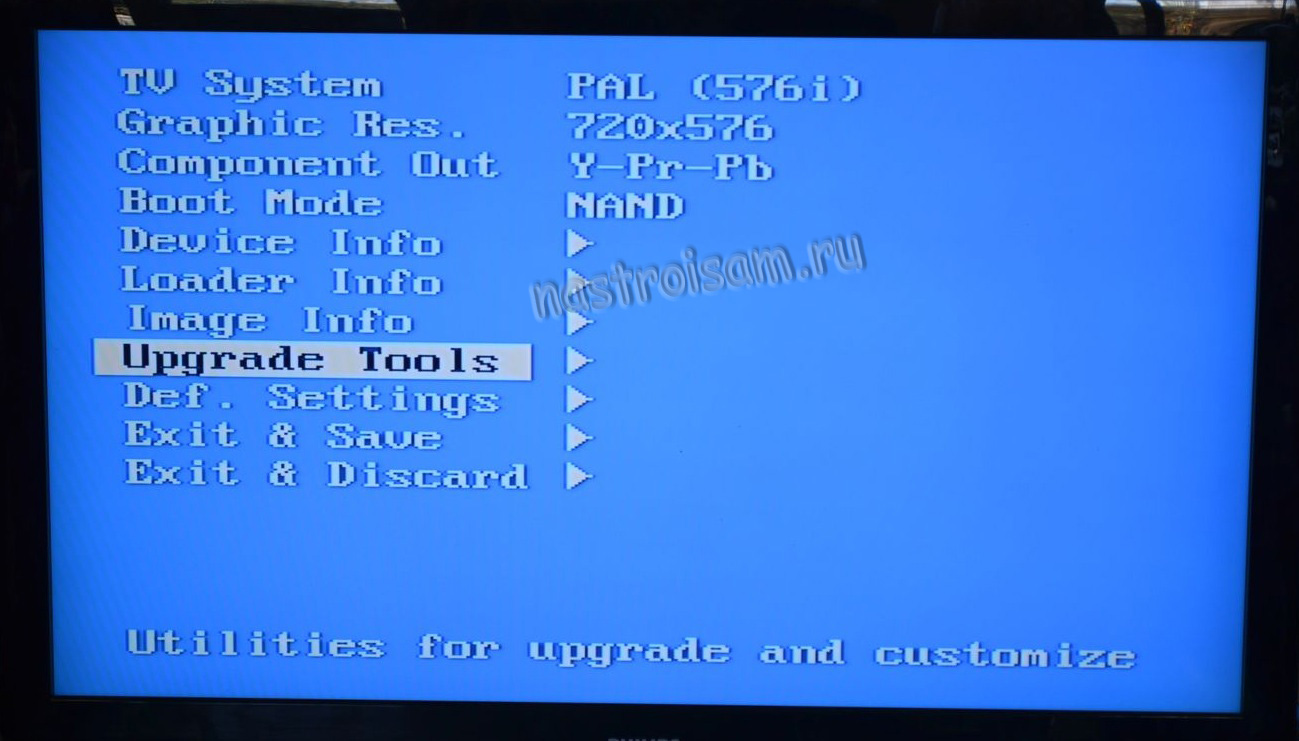 Предназначен для устройств, в которых установлен процессор STI7105-DUD.
Предназначен для устройств, в которых установлен процессор STI7105-DUD.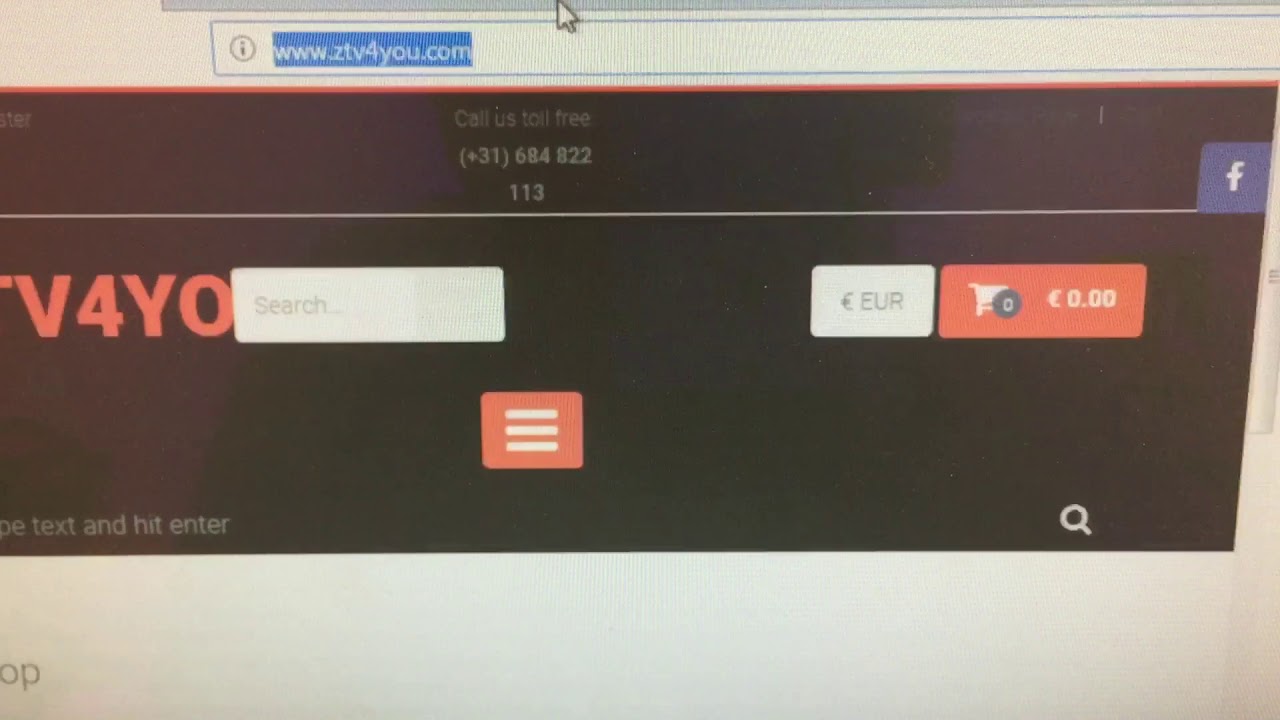 Одним из самых удобных решений для такой операции является программа MiniTool Partition Wizard .
Одним из самых удобных решений для такой операции является программа MiniTool Partition Wizard .